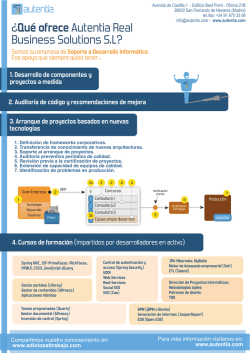Implementación de mejoras desde entornos
Implementación de mejoras desde entornos Sandbox Guía del usuario, Winter ’16 @salesforcedocs La versión inglesa de este documento tiene preferencia sobre la versión traducida. © Copyright 2000–2015 salesforce.com, inc. Reservados todos los derechos. Salesforce es una marca registrada de salesforce.com, inc., como el resto de nombres y marcas. El resto de las marcas pueden ser marcas registradas de sus respectivos propietarios. CONTENIDO Implementación de mejoras desde entornos Sandbox . . . . . . . . . . . . . . . 1 Bienvenidos, integradores, desarrolladores y administradores de Salesforce . . . . . . . . . . . . . 1 Configuración y administración de su entorno Sandbox . . . . . . . . . . . . . . . . . . . . . . . . . . . . 2 Implementación de sus cambios . . . . . . . . . . . . . . . . . . . . . . . . . . . . . . . . . . . . . . . . . . 20 Índice . . . . . . . . . . . . . . . . . . . . . . . . . . . . . . . . . . . . . . . . . . . . . . . . . . . . . . . . . . . 48 Implementación de mejoras desde entornos Sandbox Bienvenidos, integradores, desarrolladores y administradores de Salesforce ¿Desea personalizar su organización en un entorno por etapas donde puede probar cambios sin que afecten a la organización de producción o sus usuarios? ¿Desea tener una organización que los usuarios en la que los usuarios inicien sesión y probar nuevas funciones antes de que estén listas para la producción? O quizás solo quiere iniciar sesión en una organización de Salesforce para formación o desarrollo que imite su organización de producción. Salesforce ofrece sandbox y un conjunto de herramientas de implementación, de modo que pueda: • Aislar el trabajo de personalización y desarrollo de su entorno de producción hasta que esté listo para implementar los cambios. • Probar cambios en copias de sus datos y usuarios de producción. • Ofrecer un entorno de formación. • Coordinar los cambios individuales en una implementación en producción. Tanto si es un administrador que agrega funciones a una organización, como si es un único desarrollador que escribe código o un equipo de desarrolladores que trabaja para mejorar su organización, debe trabajar con las herramientas adecuadas en el entorno correcto para crear e implementar los cambios con éxito en su organización de producción. Si desea una descripción general del proceso de desarrollo y recomendaciones sobre cómo organizar su trabajo, consulte la Guía del ciclo de desarrollo de aplicaciones. CONSULTE TAMBIÉN Descripción general de Sandbox Conceptos básicos sobre implementación Seleccione sus herramientas para el desarrollo e implementación de cambios Implementación de mejoras desde entornos Sandbox Guía del usuario | Configuración y administración de su entorno Sandbox | 2 Configuración y administración de su entorno Sandbox Descripción general de Sandbox Los entornos de Sandbox crean copias de su organización en entornos separados. Utilícelos para el desarrollo, las pruebas y la formación sin comprometer los datos y las aplicaciones de su organización de producción de Salesforce. Los entornos de Sandbox están aislados de su organización de producción de Salesforce de modo que las operaciones realizadas en sus entornos de Sandbox no afecten a la organización de producción de Salesforce y viceversa. Los Sandbox son prácticamente idénticos a su organización de producción de Salesforce. Para obtener una lista de diferencias, consulte Sugerencias y consideraciones de configuración de Sandbox en la página 14. Desde Configuración, introduzca Sandboxes en el cuadro Búsqueda rápida y, a continuación, seleccione Sandboxes para ver y gestionar sus sandboxes existentes o crear unos nuevos. Para obtener instrucciones, consulte Gestión de Sandbox en la página 9. EDICIONES Disponible en: Salesforce Classic y Lightning Experience Disponible en: Enterprise Edition, Performance Edition, Unlimited Edition y Database.com Edition Disponible para su compra en Professional Edition. Tipos de Sandbox PERMISOS DE USUARIO Sandbox de desarrollador Los entornos de Sandbox de desarrollador se utilizan para la codificación y las pruebas en un entorno aislado. Estos entornos incluyen una copia de los metadatos o la configuración de su organización de producción (metadatos). Para ver un Sandbox: • “Ver parámetros y configuración” Sandbox de Developer Pro Los entornos de Sandbox de Developer Pro se utilizan para la codificación y las pruebas en un entorno aislado. Estos entornos incluyen una copia de los metadatos o la configuración de su organización de producción (metadatos). Tienen un límite de almacenamiento superior que los entornos de sandbox de desarrollador. El límite superior permite conjuntos de datos de prueba más sólidos y permite a este entorno el tratamiento de más tareas de desarrollo y garantía de calidad. Para crear, actualizar, activar y eliminar un entorno sandbox: • “Modificar todos los datos” O “Gestionar entornos Sandbox” Sandbox de copia parcial Los sandbox de copia parcial están previstos para su uso como entornos de prueba. Estos entornos se pueden usar para tareas de garantía de calidad, como pruebas de aceptación del usuario, pruebas de integración y formación. Estos entornos incluyen una copia de los metadatos o la configuración de su organización de producción (metadatos, así como un subconjunto de sus datos de producción según la definición de una plantilla de sandbox. Sandbox completo Los Sandbox completos se utilizan como entornos de prueba. Solo los entornos de sandbox completos admiten las pruebas de rendimiento, las pruebas de carga y las etapas. Estos entornos son una réplica de su organización de producción, lo que incluye todos los datos (por ejemplo, registros de objetos y datos adjuntos) y metadatos. La longitud del intervalo de actualización dificulta el uso de entornos de sandbox completos para el desarrollo. Cuando cree un sandbox completo, también decidirá cuánta actividad de Chatter e historial de supervisión de campos desea incluir. • El método predeterminado es omitir el seguimiento de campos, pero puede incluir hasta 180 días de seguimiento de campos. Especifique menos días para evitar generar una cantidad excesiva de datos si realiza un historial de seguimiento de campos para muchos objetos en su organización de producción. • Los datos de actividad de Chatter pueden ser amplios, lo que puede añadir una importante cantidad de tiempo a su copia de sandbox completo. Implementación de mejoras desde entornos Sandbox Guía del usuario | Descripción general de Sandbox | 3 Limite la cantidad de historial de campos que copie, y copie sus datos de Chatter únicamente si lo necesita para sus casos de uso de pruebas. Ficha Plantillas de Sandbox Si ha adquirido una licencia para sandbox de copia parcial o completo, esta ficha indica cualquier plantilla que ha creado. Cree una plantilla de datos de Sandbox, cree un entorno de sandbox a partir de una plantilla existente, modifique o elimine una plantilla, o haga clic en el nombre de la plantilla para obtener más información. Para obtener más información acerca de una plantilla de datos de Sandbox, consulte Creación y modificación de plantillas de Sandbox en la página 12. Ficha Historial de Sandbox En esta ficha se muestra un registro de la creación y el historial de actualizaciones de entornos de Sandbox, lo que incluye cuándo se crearon los entornos de Sandbox y quién los creó. Esta ficha solo proporciona información. Para ver o modificar un entorno de sandbox existente, utilice la ficha Sandbox. Licencias de Sandbox Puede adquirir licencias para cada tipo de sandbox y puede adquirir múltiples licencias de cada tipo. Las licencias de Sandbox son jerárquicas. De forma específica, la siguiente tabla muestra el tipo de sandbox que puede crear con cada licencia: Licencia de Sandbox completo Sandbox de copia parcial Licencia de Sandbox de Developer Pro Licencia de Sandbox de desarrollador Le permite crear: Tipo de Sandbox de desarrollador tipo de Sandbox de Developer Pro Tipo de Sandbox de copia parcial Tipo de Sandbox completo La etapas de licencia son: Disponible El valor mostrado representa el número de entonos de sandbox que ha adquirido pero no ha utilizado. En uso El valor mostrado representa el número de entonos de sandbox que ha adquirido y utilizado. Nota: Si no ve una opción de Sandbox o necesita licencias para más Sandbox, póngase en contacto con Salesforce para solicitar Sandbox para su organización. Cuando su licencia de Sandbox caduque, sus Sandbox existentes estarán sujetos a determinadas restricciones. Consulte Descripción general de la caducidad de la licencia de Sandbox en la página 11 para resolver los problemas de caducidad de la licencia. Implementación de mejoras desde entornos Sandbox Guía del usuario | Concepto de tipos de entornos sandbox |4 Concepto de los intervalos de actualización de sandbox El intervalo de actualización de cada entorno de sandbox se calcula a partir del momento en que comienza el proceso real de copia de sandbox. El estado de sandbox cambia de Pendiente a Procesando al iniciar la copia. Si se realizan otras solicitudes de copia de sandbox antes de la suya, a veces su sandbox continúa con el estado Pendiente durante cierto tiempo. El temporizador del intervalo de actualización de su sandbox no empezará hasta que su solicitud salga de este estado. CONSULTE TAMBIÉN Crear o actualizar un entorno sandbox Concepto de tipos de entornos sandbox Concepto de caducidad de licencias de sandbox http://www.salesforce.com/us/developer/docs/dev_lifecycle/index.htm Concepto de tipos de entornos sandbox Puede crear distintos entornos sandbox para su organización en función de sus necesidades de almacenamiento, configuración de copia y frecuencia de actualización. EDICIONES Los diferentes tipos de sandbox admiten diferentes actividades. Disponible en: Salesforce Classic y Lightning Experience Sandbox de desarrollador Un entorno Sandbox de desarrollador aísla los cambios bajo el desarrollo activo hasta que estén listos para compartirse. Sandbox de desarrollador está diseñado para un desarrollador único, aunque más de una persona puede iniciar sesión en el sandbox a la vez. Sandbox de Developer Pro El entorno sandbox de Developer Pro ofrecen la misma funcionalidad que los sandbox de desarrollador, solo que con mayor almacenamiento de datos y archivos. Un sandbox de Developer Pro puede alojar conjuntos de datos más grandes. Utilícelo para tareas como la carga de datos, las pruebas de integración y la formación de usuario, así como las tareas de desarrollo que haría en un entorno Sandbox de desarrollador. Disponible en: Enterprise Edition, Performance Edition, Unlimited Edition y Database.com Edition Disponible para su compra en Professional Edition. Copia parcial Los entornos de sandbox de copia parcial incluyen todos los metadatos de su organización y una muestra de los datos de su organización de producción que defina usando una plantilla de sandbox. Para crear un sandbox de copia parcial, aplique una plantilla de sandbox en el momento de su creación. Utilice sandboxes de copia parcial para cualquier fin de desarrollo, prueba o formación virtual. La única tarea para la que no está bien adaptado es la prueba de cargas y el rendimiento completo. Sandbox completo Un entorno con una réplica de toda su organización de producción y todos sus datos. Utilice sandboxes completos para cualquier fin de desarrollo, prueba o formación, incluyendo el rendimiento completo y las pruebas de carga. Aplique una plantilla de sandbox de modo que su sandbox incluya solo los registros que necesita para las pruebas u otras tareas. Cada tipo tiene diferentes funciones para admitir las actividades para las que se ha diseñado. Implementación de mejoras desde entornos Sandbox Guía del usuario | Concepto de tipos de entornos sandbox |5 Tabla 1: Entornos sandbox disponibles por edición Tipo de entorno sandbox Performance Edition Unlimited Edition Enterprise Edition Professional Edition Sandbox de desarrollador 30 15 Sandbox de Developer Pro 5 5 Sandbox de copia parcial 1 Sandbox completo 1 1 1 Puede adquirir más entornos sandbox, excepto para Sandbox de desarrollador, que está aparejado con entornos sandbox de otros tipos: • El complemento Sandbox de Developer Pro está aparejado a 5 Sandbox de desarrollador. • El complemento Sandbox de copia parcial está aparejado a 10 Sandbox de desarrollador. • El complemento Sandbox completo está aparejado a 15 Sandbox de desarrollador. Tabla 2: Referencia rápida de funciones de sandbox Tipo de sandbox Intervalo de actualización Sandbox de desarrollador 1 día Límite de almacenamiento Lo que se ha copiado Plantillas de Sandbox Almacenamiento de datos: 200 MB Solo metadatos No disponible Solo metadatos No disponible Metadatos y datos de muestra Obligatorio Metadatos y todos los datos Disponible Almacenamiento de archivos: 200 MB Sandbox de Developer Pro 1 día Almacenamiento de datos: 1 GB Almacenamiento de archivos: 1 GB Sandbox de copia parcial 5 días Almacenamiento de datos: 5 GB Almacenamiento de archivos: 5 GB Sandbox completo 29 días Igual que su organización de producción CONSULTE TAMBIÉN Crear o actualizar un entorno sandbox Creación o modificación de plantillas de Sandbox Sugerencias y consideraciones de configuración de entornos sandbox Implementación de mejoras desde entornos Sandbox Guía del usuario | Crear o actualizar un entorno sandbox | 6 Crear o actualizar un entorno sandbox Cree un entorno sandbox para utilizarlo para tareas de desarrollo, pruebas y formación. Actualice un entorno sandbox existente para actualizarlo con los datos más recientes de su organización de producción. Tiene dos formas de copiar sus datos a un entorno sandbox. 1. Cree un nuevo entorno sandbox. Cuando crea un entorno sandbox, Salesforce copia sus datos de la organización de producción a una organización de Sandbox. Cuando cree un entorno sandbox de copia parcial o completo, puede aplicar una plantilla de entorno sandbox que haya creado. Los clientes crean plantillas de entornos sandbox para definir los datos de objeto específicos que desea copiar en el entorno sandbox de copia parcial o completo. EDICIONES Disponible en: Salesforce Classic y Lightning Experience Disponible en: Enterprise Edition, Performance Edition, Unlimited Edition y Database.com Edition Disponible para su compra en Professional Edition. 2. Actualice y active un entorno sandbox existente Para crear un entorno Sandbox: 1. En Configuración, introduzca Sandboxes en el cuadro Búsqueda rápida y, a continuación, seleccione Sandboxes. 2. Haga clic en Nuevo Sandbox. 3. Escriba un nombre y una descripción para el entorno sandbox. Consejo: Es recomendable que seleccione un nombre que: • Refleje el propósito de este entorno sandbox, como “QA”. • Solo tiene algunos caracteres porque Salesforce agrega el nombre del entorno sandbox a los nombres de usuario de los registros de usuarios en el entorno sandbox. Los nombres con pocos caracteres facilitan la introducción de la información de registro del entorno sandbox. PERMISOS DE USUARIO Para ver un entorno Sandbox: • “Ver parámetros y configuración” Para crear, actualizar, activar y eliminar un entorno sandbox: • “Modificar todos los datos” O “Gestionar entornos Sandbox” 4. Seleccione el tipo de Sandbox que desee. Nota: Si no ve una opción de Sandbox o necesita licencias para más, póngase en contacto con salesforce.com para solicitar entornos de Sandbox para su organización. Si ha reducido el número de entornos sandbox que ha adquirido, pero aún tiene más de un tipo específico diferente al permitido, deberá igualar el número de sus entornos sandbox con el número que ha adquirido. Por ejemplo, si tiene dos entornos sandbox completos pero solo ha adquirido uno, no podrá crear un nuevo entorno sandbox completo. En cambio, convierta un sandbox completo en uno más pequeño, como un sandbox Developer o Developer Pro, dependiendo de los tipos que tenga disponibles. 5. Seleccione los datos para incluir en su sandbox de copia parcial o completo. Para un entorno de sandbox de copia parcial, haga clic en Siguiente y luego seleccione la plantilla que ha creado para especificar los datos para su entorno sandbox. Si no ha creado una plantilla para este entorno sandbox de copia parcial, consulte Creación o modificación de plantillas de entornos sandbox . Para un entorno sandbox completo, haga clic en Siguiente y luego decida qué cantidad de datos incluir. Para incluir datos basados en plantilla para un entorno sandbox completo, seleccione una plantilla de sandbox existente. Para obtener más información, consulte Creación o modificación de plantillas de entornos sandbox . Para incluir Todos los datos en un entorno sandbox completo, seleccione si desea y cuántos datos del historial de seguimiento de campos incluir y si copiar datos de Chatter. Puede copiar de 0 a 180 días del historial, en incrementos de 30 días. El valor predeterminado Implementación de mejoras desde entornos Sandbox Guía del usuario | Crear o actualizar un entorno sandbox | 7 son 0 días. Los datos de Chatter incluyen noticias en tiempo real, mensajes y temas de descubrimiento. Si reduce la cantidad de datos que copia, puede acelerar significativamente el tiempo de copia de entornos sandbox. 6. Haga clic en Crear. Consejo: Intente limitar los cambios en su organización de producción mientras se realiza la copia del entorno sandbox. El proceso puede tardar varios minutos, horas o incluso días, dependiendo del tamaño y el tipo de su organización. Cuando su entorno sandbox esté listo para su uso: • Recibirá una notificación por correo electrónico indicando que se ha completado la copia de su sandbox. • Haga clic en el vínculo del correo electrónico de notificación para acceder a su entorno sandbox. • Los usuarios pueden iniciar sesión en el entorno sandbox desde https://test.salesforce.com anexando .nombre_sandbox a sus nombres de usuario de Salesforce. Por ejemplo, si un nombre de usuario de una organización de producción es [email protected] y el entorno sandbox se llama “prueba”, entonces el nombre de usuario modificado para iniciar sesión en el entorno sandbox será [email protected]. Nota: Salesforce cambia automáticamente los nombres de usuario de los entornos sandbox, pero no las contraseñas. Los entornos sandbox nuevos cuentan con los parámetros de disponibilidad de correo electrónico predeterminados Solo correo electrónico del sistema. El ajuste Solamente correos electrónicos del sistema es especialmente útil para controlar el correo electrónico enviado desde entornos sandbox, de modo que durante las tareas de pruebas y desarrollo no se envíen correos electrónicos de prueba a sus usuarios. Para actualizar un entorno sandbox existente: 1. En Configuración, introduzca Sandboxes en el cuadro Búsqueda rápida y, a continuación, seleccione Sandboxes. Aparecerá una lista de sus entornos sandbox. Los entornos sandbox que puede actualizar tienen el vínculo Actualizar junto a su nombre. 2. Junto al nombre, haga clic en Actualizar. 3. Revise el nombre y la descripción y modifíquela si es necesario. 4. Seleccione el tipo de entorno sandbox que desee. Nota: Una tabla muestra el número y el tipo de licencias de sandbox disponibles en su organización. Puede seleccionar un tipo de sandbox diferente para actualizar si está disponible. 5. Seleccione los datos que desee copiar. Para un entorno de sandbox de copia parcial, haga clic en Siguiente y luego seleccione una plantilla para especificar los datos para su entorno sandbox. Si no ha creado una plantilla para este entorno sandbox de copia parcial, consulte Creación o modificación de plantillas de entornos sandbox . Para un entorno sandbox completo, haga clic en Siguiente y luego decida qué cantidad de datos de objeto incluir. Para incluir datos basados en plantilla en un entorno sandbox completo, seleccione una plantilla de sandbox existente. Para obtener más información, consulte Creación o modificación de plantillas de entornos sandbox . Para incluir Todos los datos de objeto en un entorno sandbox completo, seleccione si desea y cuántos datos del historial de seguimiento de campos incluir y si copiar datos de Chatter. Puede copiar de 0 a 180 días del historial, en incrementos de 30 días. El valor predeterminado son 0 días. Los datos de Chatter incluyen noticias en tiempo real, mensajes y temas de descubrimiento. Si reduce la cantidad de datos que copia, puede acelerar el tiempo de copia de entornos sandbox. 6. También puede marcar Activar automáticamente. Si marca Activar automáticamente, su entorno sandbox se activa automáticamente después de actualizarlo, y no se recibe un mensaje de correo electrónico de activación. Implementación de mejoras desde entornos Sandbox Guía del usuario | Crear o actualizar un entorno sandbox | 8 7. Haga clic en Crear. Salesforce empezará a copiar los datos en el entorno sandbox. Una vez completada la copia, active el entorno sandbox para utilizar los datos actualizados. Si no marcó Activar automáticamente al actualizar su entorno sandbox, Salesforce le envía un mensaje de correo electrónico cuando su entorno sandbox está listo para activarse. Si no marcó Activar automáticamente al actualizar su entorno sandbox, active su entorno sandbox actualizado: 1. En Configuración, introduzca Sandboxes en el cuadro Búsqueda rápida y, a continuación, seleccione Sandboxes. Aparecerá una lista de sus entornos sandbox. Los entornos sandbox actualizados para activar tienen un vínculo Activar junto a su nombre. 2. Haga clic en el vínculo junto al entorno sandbox que desee activar. PRECAUCIÓN: Si activa un entorno sandbox de sustitución que se ha creado utilizando el vínculo Actualizar, se eliminará el entorno sandbox que se está actualizando. Se han borrado los datos y la configuración actuales, incluyendo cambios de datos o aplicación que ha realizado. Haga clic en el vínculo Activar solo si no necesita los contenidos actuales del entorno sandbox. Esta acción no afecta a su organización de producción y sus datos. Se eliminarán nuevos entornos sandbox que no se han activado en 30 días. Los usuarios que hayan creado o actualizado más recientemente cualquier entorno sandbox en su organización recibirán al menos dos notificaciones de correo electrónico antes de programar la eliminación del entorno sandbox. Para supervisar el progreso de la creación o actualización de su entorno sandbox: • En Configuración, introduzca Sandboxes en el cuadro Búsqueda rápida y, a continuación, seleccione Sandboxes. La lista de sus entornos sandbox muestra una barra de progreso para elementos en la cola, en curso o recién completados. • Pase el ratón sobre la barra de progreso para mostrar el porcentaje completado de una copia en curso. • Haga clic en un nombre para ir a una página de detalles que muestre información acerca del entorno sandbox, incluyendo el progreso de la copia y el tiempo que falta antes de la siguiente actualización. • Si el estado de su entorno sandbox es suspendido o detenido durante más de una hora, póngase en contacto con el servicio de atención al cliente de Salesforce. CONSULTE TAMBIÉN Descripción general de Sandbox Concepto de tipos de entornos sandbox Creación o modificación de plantillas de Sandbox Sugerencias y consideraciones de configuración de entornos sandbox Concepto de caducidad de licencias de sandbox Implementación de mejoras desde entornos Sandbox Guía del usuario | Gestión de Sandbox | 9 Gestión de Sandbox Para gestionar sus entornos sandbox, en Configuración, introduzca Sandboxes en el cuadro Búsqueda rápida y, a continuación, seleccione Sandboxes. Salesforce muestra los sandbox disponibles que ha adquirido, así como una lista de los sandbox que esté utilizando. Su información de Sandbox se organiza en fichas. Puede gestionar sus sandbox, en la ficha Sandbox. Puede crear un nuevo sandbox y gestionar los sandbox existentes. Esta ficha enumera cada sandbox que se creó para su organización. Cada entrada muestra el estado de ese entorno de sandbox y las acciones específicas que puede realizar en ellos. • El botón Nuevo sandbox inicia el flujo de trabajo para crear un sandbox. Si desea ver los pasos detallados consulte Crear o actualizar un Sandbox en la página 6 Salesforce desactiva el botón Nuevo recinto de seguridad cuando una organización alcanza su límite de Sandbox. Si es necesario, póngase en contacto con Salesforce para solicitar más Sandbox para su organización. Acciones disponibles • Los administradores pueden hacer clic en Inicio de sesión para registrarse en un sandbox como usuario. Salesforce únicamente muestra esta opción para los sandbox activos; además, debe haber iniciado sesión en su organización como administrador para ver el botón Inicio de sesión. Los usuarios pueden iniciar sesión en el sandbox desde https://test.salesforce.com anexando .nombre_sandbox a sus nombres de usuario de Salesforce. Por ejemplo, si un nombre de usuario de una organización de producción es [email protected] y el entorno sandbox se llama “prueba”, entonces el nombre de usuario modificado para iniciar sesión en el entorno sandbox será [email protected]. EDICIONES Disponible en: Salesforce Classic y Lightning Experience Disponible en: Enterprise Edition, Performance Edition, Unlimited Edition y Database.com Edition Disponible para su compra en Professional Edition. PERMISOS DE USUARIO Para ver un Sandbox: • “Ver parámetros y configuración” Para crear, actualizar, activar y eliminar un entorno sandbox: • “Modificar todos los datos” O “Gestionar entornos Sandbox” • Haga clic en Actualizar para sustituir un sandbox por una copia nueva. Salesforce activa el botón Actualizar para los sandbox que se puedan actualizar únicamente. Su copia existente de este sandbox permanecerá disponible mientras espera que se complete la actualización. La copia actualizada quedará desactivada hasta que la active. • Haga clic en Activar para activar un Sandbox actualizado. Salesforce muestra esta opción únicamente para los sandbox que no están activados. Debe activar su Sandbox actualizado para poder acceder a él. PRECAUCIÓN: Al activar un sandbox actualizado, la versión actualizada sustituye al sandbox existente, que queda permanentemente eliminado junto con sus datos. Esta acción no afecta a su organización de producción y sus datos. • Haga clic en Descartar para descartar un Sandbox actualizado. Está acción solo se muestra para los sandbox que no están activados. Puede descartar un sandbox si no desea usarlo o planea realizar otra actualización. • Haga clic en Modificar para cambiar el nombre o la descripción del Sandbox. • Haga clic en Eliminar para eliminar el sandbox por completo. Si elimina un sandbox, deberá esperar a que termine el intervalo de actualización del sandbox para poder sustituirlo por otro sandbox del mismo tipo. PRECAUCIÓN: Si elimina un Sandbox de forma permanente, eliminará el Sandbox y todos los datos que contiene. Esta acción no afecta a su organización de producción y sus datos. • Haga clic en el nombre de un Sandbox para ver la página de detalles del Sandbox. En la página de detalles del sandbox, puede realizar todas esas acciones: iniciar sesión, actualizar, activar, descartar, eliminar y modificar. Implementación de mejoras desde entornos Sandbox Guía del usuario | Gestión de Sandbox | 10 Estados de los sandbox El estado de un sandbox puede ser uno de los siguientes: Muestreo El motor de copia determina de qué registros de objetos se realizarán copias y se tomarán muestras desde la organización de producción. Este estado lo usan únicamente los sandbox de copia parcial. Pendiente El sandbox está en la cola para que lo procese el motor de copia. Si se realizan otras solicitudes de copia de sandbox antes de la suya, su sandbox puede continuar con este estado durante cierto tiempo. Procesando El motor de copia ha seleccionado la solicitud de copia y trabaja para crear el sandbox. Suspendido El motor de copia se interrumpió durante la actualización o creación del sandbox. El motor de copia recuperará automáticamente este estado y volverá al procesamiento. Si este estado permanece inalterado durante más de una hora, póngase en contacto con el servicio de atención al cliente de Salesforce. Detenido El motor de copia no ha podido recuperarse de múltiples eventos. Si su sandbox está en este estado, póngase en contacto con el servicio de atención al cliente de Salesforce para recibir información específica y conocer los siguientes pasos. Se nos notifica automáticamente sobre los sandbox que están en este estado, y trabajaremos para devolver el sandbox a su estado de procesamiento. Activación pendiente El motor de copia ha terminado de crear el sandbox y está esperando a que lo active o lo descarte. Activación El motor de copia está completando los pasos finales para que su nuevo sandbox esté disponible. Este estado se usará cuando haya hecho clic en Activar. Descartando El motor de copia está marcando el sandbox actualizado para su eliminación. Este estado se usará cuando haya hecho clic en Descartar. El sandbox actual y su organización de producción no se verán afectados por este proceso. Completado El motor de copia ha completado el proceso de creación o actualización, y el nuevo sandbox se ha activado. Puede iniciar sesión en su nueva organización de sandbox. Eliminación El motor de copia está marcando el entorno de sandbox y el historial de sandbox para su eliminación. Este estado se usará cuando haya hecho clic en Eliminar. Este proceso no afectará a su organización de producción. Bloqueando Hay un proceso en segundo plano que está bloqueando el sandbox y que hasta que se complete le impedirá que inicie sesión. Consulte el estado Bloqueado si desea más información. Bloqueado No es posible iniciar sesión en el sandbox. Este estado se usa cuando tiene más sandbox de los que le permite su licencia actual. Esto puede ocurrir si deja que algunas o todas sus licencias de sandbox expiren. Mientras el sandbox esté bloqueado no podrá iniciar sesión. Implementación de mejoras desde entornos Sandbox Guía del usuario | Concepto de caducidad de licencias de sandbox | 11 Si su sandbox está en este estado, póngase en contacto con su gestor de cuentas para restaurar las licencias expiradas. Tiene 60 días para restaurar las licencias. Si no las restaura en este plazo, su sandbox se eliminará. CONSULTE TAMBIÉN Crear o actualizar un entorno sandbox Concepto de caducidad de licencias de sandbox http://www.salesforce.com/us/developer/docs/dev_lifecycle/index.htm Concepto de caducidad de licencias de sandbox Los entornos sandbox reciben licencias independientemente del servicio de Salesforce y están sujetas a restricciones si sus licencias caducan. Si esto ocurre, use la siguiente información para que sus entornos sandbox vuelvan a funcionar con normalidad. Los servicios de entornos sandbox están restringidos si su organización no cumple las reglas de licencias de Salesforce. Esto suele suceder cuando vencen las licencias de entornos sandbox. A la vez que vencen las licencias de entornos sandbox, Salesforce reduce el recuento de licencias de entornos sandbox disponibles para el tipo de entorno sandbox seleccionado. Cuando caducan las licencias y su número actual de licencias es inferior al número de organizaciones de sandbox proporcionado, Salesforce elimina servicios de sandbox, como Actualización, Acceso de organización de sandbox o Inicio de sesión. Nota: Salesforce no elimina organizaciones de Sandbox de forma automática por que caduque una licencia. EDICIONES Disponible en: Salesforce Classic y Lightning Experience Disponible en: Enterprise Edition, Performance Edition, Unlimited Edition y Database.com Edition Disponible para su compra en Professional Edition. Hay varios tipos de restricciones que puede encontrar si su organización no cumple las reglas de licencias. Entornos sandbox sin activar Se eliminarán nuevos entornos sandbox que no se han activado en 30 días. Los usuarios que hayan creado o actualizado más recientemente cualquier entorno sandbox en su organización recibirán al menos dos notificaciones de correo electrónico antes de programar la eliminación del entorno sandbox. Entornos sandbox bloqueados Se bloquearán los entornos sandbox cuando caduquen todas las licencias para ese tipo de entorno sandbox. Se eliminarán los entornos sandbox que se han bloqueado durante 60 días. Se notificará a los usuarios que hayan creado o actualizado más recientemente cualquier entorno sandbox para su organización antes de la programación de eliminación del entorno sandbox. Recibirán al menos tres notificaciones de correo electrónico durante un plazo de 30 días. Basándose en las licencias y el uso, puede encontrarse con las siguientes situaciones. Siga las resoluciones sugeridas. No se puede actualizar un tipo de entorno sandbox específico Causa: Su organización está utilizando más entornos sandbox de los que permiten sus licencias de sandbox. Ejemplo: Su organización tiene tres entornos de sandbox parciales, pero solo dos licencias parciales de entornos sandbox. Efecto: No puede actualizar ningún entorno sandbox. Cuando sobrepase su límite de cualquier tipo de entorno sandbox, su organización no podrá actualizar ningún entorno sandbox. Resolución: Elimine los entornos sandbox para cumplir con el número permitido por las licencias de sandbox de su organización o adquiera más licencias de sandbox. Todos los entornos sandbox de un tipo específico están bloqueados Causa: El recuento de licencias de un tipo específico, incluidos los tipos superiores de la jerarquía, es cero. Implementación de mejoras desde entornos Sandbox Guía del usuario | Creación o modificación de plantillas de Sandbox | 12 Ejemplo: Su organización tiene tres entornos sandbox completos y cero licencias de entornos sandbox completos. Efecto: Todos los entornos sandbox de un tipo específico están bloqueados. No tiene acceso a los entornos sandbox. Resolución: Adquiera las licencias de sandbox correctas para desbloquear los entornos sandbox. Si no adquiere las suficientes licencias, no podrá actualizar los entornos sandbox de ese tipo. Todos los entornos sandbox están bloqueados Causa: Su organización de producción está bloqueada. Ejemplo: Su organización tiene un entorno sandbox completo y un entorno sandbox de solo configuración, pero no puede iniciar sesión en ninguno de los entornos sandbox. Efecto: Si su organización de producción está bloqueada, todos los entornos sandbox asociados con la organización están bloqueados. Resolución: Póngase en contacto con su representante de Salesforce para desbloquear su organización. Cuando se desbloquee su organización de producción, los entornos sandbox también se desbloquearán. CONSULTE TAMBIÉN Crear o actualizar un entorno sandbox Concepto de tipos de entornos sandbox Gestión de Sandbox Sugerencias y consideraciones de configuración de entornos sandbox Creación o modificación de plantillas de Sandbox Las plantillas de Sandbox controlan los datos que se copian en un Sandbox. Las plantillas de sandbox le permiten seleccionar datos y objetos específicos para copiarlos en su sandbox completo o de copia parcial, por lo que puede controlar el tamaño y contenido de cada sandbox. Las plantillas de sandbox solo están disponibles para su uso con un sandbox de copia parcial o completo. Cuando crea una plantilla de sandbox, selecciona los datos de objeto (estándar y personalizados) que se copiarán durante la creación o actualización de un sandbox. El editor de plantillas de sandbox entiende las relaciones que se definen en el esquema de objetos de su organización. Algunos objetos se incluyen incluso antes de que haya seleccionado nada porque son obligatorios en cualquier organización. A medida que selecciona objetos adicionales para copiar, el editor garantiza que los objetos obligatorios asociados también se agreguen. Para ver qué objetos relacionados son necesarios para un objeto, selecciónelo en la tabla Objeto. Los objetos necesarios aparecen en la columna Objetos obligatorios. A medida que cambie el esquema de los objetos de su organización, Salesforce actualizará la plantilla agregando o sustrayendo los objetos relacionados incluidos. Por ejemplo, si el Objeto A es principal del Objeto B y agrega el Objeto B a una plantilla, Salesforce requiere que el Objeto A esté en la plantilla y agrega el Objeto A. Para crear o modificar una plantilla de sandbox: 1. En Configuración, introduzca Sandboxes en el cuadro Búsqueda rápida y, a continuación, seleccione Sanboxes y haga clic en la ficha Plantillas de Sandbox. 2. Haga clic en Nueva plantilla de Sandbox o haga clic en Modificar junto a una plantilla existente que desea modificar. 3. Escriba un nombre y una descripción para la plantilla de Sandbox. EDICIONES Disponible en: Salesforce Classic y Lightning Experience Disponible en: Enterprise Edition, Performance Edition, Unlimited Edition y Database.com Edition Disponible para su compra en Professional Edition. PERMISOS DE USUARIO Para ver un Sandbox: • “Ver parámetros y configuración” Para crear, actualizar, activar y eliminar un entorno sandbox: • “Modificar todos los datos” O “Gestionar entornos Sandbox” Implementación de mejoras desde entornos Sandbox Guía del usuario | Creación o modificación de plantillas de Sandbox | 13 4. Para agregar objetos a la plantilla, seleccione la casilla de verificación de los objetos que desee en la lista Objetos disponible. La sección Detalles de objeto le muestra los objetos que se agregarán automáticamente con el que ha seleccionado. 5. Para eliminar objetos de la plantilla, cancele la selección de la casilla de verificación del objeto en la lista Objetos disponible. Si elimina un objeto seleccionado anteriormente, se eliminarán los objetos dependientes que no seleccionó explícitamente. Si intenta eliminar un objeto con objetos dependientes, recibirá una advertencia solicitando la confirmación de la eliminación. Una vez confirme su elección, esos objetos también se eliminarán. 6. Haga clic en Guardar. Para entender cómo se utiliza una plantilla de sandbox durante la creación o actualización de un sandbox, consulte Crear o actualizar un sandbox en la página 6. Para comprender cómo se utiliza una plantilla de Sandbox por el motor de copia de sandbox para crear un sandbox completo o de copia parcial, consulte Concepto de tipos de entornos de Sandbox en la página 4. PRECAUCIÓN: Si modifica su esquema de objetos, sus plantillas de sandbox podrían alterarse para incluir objetos que sean necesarios para las relaciones. Si realiza un cambio en una relación obligatoria de su esquema de objetos, revise sus plantillas de sandbox para garantizar que los objetos que espera que estén seleccionados sigan estándolo. CONSULTE TAMBIÉN Crear o actualizar un entorno sandbox Concepto de tipos de entornos sandbox Descripción general de Sandbox Implementación de mejoras desde entornos Sandbox Guía del usuario | Sugerencias y consideraciones de configuración de entornos sandbox | 14 Sugerencias y consideraciones de configuración de entornos sandbox Los entornos sandbox tienen prácticamente el mismo comportamiento que su organización de producción, a excepción de algunas diferencias importantes que afectan a su forma de configurar y probar una organización de sandbox. Tenga en cuenta lo siguiente a la hora de crear un entorno sandbox. Servidores e Id. • Las organizaciones de sandbox y de producción siempre tienen Id. de organización únicas. El motor de copia de entornos sandbox crea una organización como parte de cada solicitud de creación y actualización. Así, el Id. de organización de su entorno sandbox cambiará cada vez que se actualice su entorno sandbox. Salesforce inserta el nuevo valor en cualquier lugar donde se utilice el Id. de organización, como valores de texto y metadatos. Para encontrar el Id. de organización en el que ha iniciado sesión, desde Configuración, introduzca Información de la empresa en el cuadro Búsqueda rápida y, a continuación, seleccione Información de la empresa. Cualquier secuencia de comandos o proceso, como secuencias de comandos de prueba o Candidato Web, que dependa de un Id. de organización “codificado” deberá utilizar el Id. actual para el entorno sandbox. Cuando implemente sus cambios en una organización de producción, actualice esas secuencias de comandos o procesos con el Id. de organización de producción. • Salesforce crea organizaciones de Sandbox en varias instancias. Si crea o actualiza un entorno sandbox, Salesforce seleccionará una instancia para su entorno sandbox, de forma que sus entornos sandbox pueden aparecer a veces en diferentes instancias y tener diferentes direcciones URL. EDICIONES Disponible en: Salesforce Classic y Lightning Experience Disponible en: Enterprise Edition, Performance Edition, Unlimited Edition y Database.com Edition Disponible para su compra en Professional Edition. PERMISOS DE USUARIO Para ver un entorno Sandbox: • “Ver parámetros y configuración” Para crear, actualizar, activar y eliminar un entorno sandbox: • “Modificar todos los datos” O “Gestionar entornos Sandbox” • Cuando se copian datos en un entorno sandbox, se copian los Id. de objeto (identificadores exclusivos para todos los objetos, similares al Id. de tipo de campo de la API del desarrollador) para los registros. Sin embargo, después de la copia, los Id. de objeto no se sincronizan entre su organización de producción y su entorno sandbox. La instancia de sandbox y su organización de producción correspondiente actúan como organizaciones independientes. Los datos de objeto (y los Id. de objeto correspondientes) creados en la organización de producción tras la creación o actualización de un entorno sandbox no se sincronizan con la instancia del sandbox. La instancia del entorno sandbox tiene el mismo comportamiento: los nuevos objetos creados en el entorno sandbox no se vuelven a sincronizar con la organización de producción. Usuarios y contactos • La información del usuario se incluye en una copia del entorno sandbox o se actualiza para todos los tipos de entorno sandbox. Como todos los nombres de usuario de Salesforce deben ser únicos y hacer referencia a una única organización, todos los nombres de usuario copiados se modifican para garantizar que son únicos durante el proceso de copia. Para cada nombre de usuario, el proceso de copia aplica modificaciones según sea necesario para generar un nuevo nombre de usuario único: – En primer lugar, el nombre del entorno sandbox se anexa al nombre de usuario. Por ejemplo, el nombre de usuario [email protected] para un entorno sandbox denominado prueba se convertirá en [email protected]. – Si el nombre de usuario resultante no es exclusivo, se realiza una segunda modificación y se anteponen algunos caracteres y dígitos al nombre de usuario modificado. Esta segunda modificación da como resultado un nombre de usuario como [email protected]. Implementación de mejoras desde entornos Sandbox Guía del usuario | Sugerencias y consideraciones de configuración de entornos sandbox | 15 Cuando inicie sesión con el nombre de usuario modificado, iniciará sesión en el entorno sandbox correspondiente. • El proceso de copia no copia datos de Contacto en los entornos sandbox de desarrollador o Developer Pro. Por lo tanto, no se copian los usuarios del Portal de clientes. Sin embargo, el proceso de copia no copia las licencias del Portal de clientes, por lo que puede crear usuarios del Portal de clientes en esos entornos sandbox como sea necesario. • Siempre que cree o actualice un entorno sandbox, las direcciones de correo electrónico de los usuarios se modifican en su entorno sandbox de modo que los usuarios de producción no reciban mensajes de correo electrónico generados automáticamente en el entorno sandbox. Se agrega a las direcciones de correo electrónico de los usuarios un dominio de ejemplo (@ejemplo.com), y el símbolo @ original se sustituye por =. Esta modificación garantiza que el sistema ignora estas direcciones de correo electrónico. Por ejemplo, el correo electrónico de un usuario de [email protected] en producción pasa a ser [email protected] cuando se migra a un entorno sandbox. Si desea que los usuarios de entornos sandbox reciban correos electrónicos generados automáticamente como parte de las pruebas, puede corregir las direcciones de correo electrónico mientras esté conectado en el entorno sandbox. PRECAUCIÓN: Los entornos sandbox cambian las direcciones de correo electrónico de los usuarios de Salesforce, pero no cambian otras direcciones de correo electrónico en Salesforce, como las direcciones de correo electrónico de los registros de contactos. Para evitar enviar correos electrónicos no solicitados desde su entorno sandbox, invalide o elimine manualmente todas las direcciones de correo electrónico de sus entornos sandbox que no pertenezca a usuarios del entorno sandbox. Cuando compruebe el correo electrónico saliente, cambie las direcciones de correo electrónico de contacto por las direcciones de los comprobadores o por una secuencia de comandos de prueba automatizada. Disponibilidad de correo electrónico Los entornos sandbox nuevos y actualizados cuentan con los parámetros de disponibilidad de correo electrónico predeterminados Solo correo electrónico del sistema. Para configurar los parámetros de capacidad de entrega de correo electrónico, en la organización de sandbox, desde Configuración, introduzca Disponibilidad en el cuadro Búsqueda rápida y, a continuación, seleccione Disponibilidad. Si es posible, establezca el Nivel de acceso de la sección Acceso a Enviar correo electrónico. Es posible que no pueda modificar el nivel de acceso si Salesforce ha restringido la posibilidad de su organización de cambiar este ajuste. • Sin acceso: impide el envío de todos los mensajes de correo electrónico remitidos por los usuarios y dirigidos a ellos. • Solamente correos electrónicos del sistema: solo permite correos generados automáticamente, como correos electrónicos de restablecimiento de contraseña y nuevo usuario. • Todos los correos electrónicos: permite todos los tipos de correo electrónico saliente. Es el valor predeterminado para todas las organizaciones nuevas que no sean de tipo Sandbox. Consejo: El ajuste Solamente correos electrónicos del sistema es especialmente útil para controlar el correo electrónico enviado desde entornos sandbox, de modo que durante las tareas de pruebas y desarrollo no se envíen correos electrónicos de prueba a sus usuarios. • Los entornos sandbox recién creados cambian de forma predeterminada a Solamente correos electrónicos del sistema. • Los entornos sandbox creados antes de Spring ’13 tienen de manera predeterminada Todos los correos electrónicos. Creación, actualización y eliminación de entornos sandbox • Ahora puede copiar los sitios de comunidades de Site.com y de Site.com en sus entornos sandbox. Implementación de mejoras desde entornos Sandbox Guía del usuario | Sugerencias y consideraciones de configuración de entornos sandbox | 16 • La copia de entornos sandbox es una operación de larga duración que se realiza en segundo plano. Recibirá una notificación por correo electrónico cuando termine la copia del entorno sandbox. Las actualizaciones del entorno sandbox se pueden completar en horas, días o incluso semanas. • Hay varias condiciones que influyen en la duración del proceso de copia o actualización del entorno sandbox, incluyendo el número personalizaciones, tamaño de datos, número de objetos y opciones de configuración y carga del servidor. Además, las actualizaciones de entornos sandbox se ponen en cola, por lo que es posible que su copia no comience inmediatamente después de su solicitud. • Un entorno sandbox no es una instantánea relacional del estado exacto de sus datos. Además, es recomendable que limite los cambios de su organización de producción mientras crea o actualiza un entorno sandbox. Las modificaciones en la configuración y datos en su organización de producción durante las operaciones de creación y actualización de entornos sandbox pueden generar incoherencias en su entorno sandbox. Puede detectar y corregir algunas incoherencias de su entorno sandbox después de crearlo o actualizarlo. • La creación o actualización de un entorno sandbox se produce con el tiempo. La ejecución de un proceso de gran tamaño o la actualización de organizaciones de 30 GB o más durante la creación o actualización puede provocar incoherencias en su entorno sandbox. • Algunos tipos de entornos sandbox no están disponibles si ha alcanzado el límite de su organización. Por ejemplo, si su organización está limitada a un entorno sandbox completo y ha tiene un entorno sandbox completo, no puede crear otro entorno sandbox completo. No obstante, puede actualizar su entorno sandbox completo existente. • Cuando haya terminado un entorno sandbox, puede actualizarlo. Este proceso sustituye el entorno sandbox actual por una nueva copia de su organización de producción. • Si ha reducido el número de licencias de sandbox de su organización, se muestra un vínculo Eliminar junto a los entornos sandbox existentes. Elimine un entorno sandbox antes de crear o actualizar más entornos sandbox. • Si tiene conexiones Salesforce to Salesforce activas en su entorno sandbox, desactive las conexiones y vuelva a activarlas cuando haya actualizado el entorno sandbox. Las conexiones y asignaciones no se copian en el entorno sandbox actualizado. Coincidencias de licencias de producción Puede hacer coincidir las licencias de producción de su organización de sandbox sin tener que actualizar este último. La coincidencia actualiza los recuentos de licencias de sandbox para que coincidan con los recuentos en producción, agrega licencias que están en el entorno de producción pero no en el entorno sandbox, y elimina las licencias que no están en el entorno de producción. Para hacer coincidir las licencias, inicie sesión en su entorno sandbox. En Configuración, introduzca Información de la empresa en el cuadro Búsqueda rápida y, a continuación, seleccione Información de la empresa y haga clic en Hacer coincidir licencias de producción. Aparecerá un aviso cuando se inicie el proceso de coincidencia. Después de que todas las licencias se han hecho coincidir en un entorno sandbox, recibirá un correo electrónico de confirmación. El correo electrónico de confirmación se envía al usuario que inicia la copia de licencia. Las licencias de producción coincidentes requieren que su entorno sandbox y su entorno de producción estén en la misma versión de Salesforce. Si se ha actualizado su entorno sandbox a la siguiente versión, por ejemplo durante la vista previa de entorno sandbox, pero el entorno de producción no se ha actualizado aún, no puede hacer coincidir las licencias de producción. La herramienta Hacer coincidir licencias de producción no está disponible en las organizaciones de prueba. Para utilizar la herramienta debe disponer el permiso “Modificar todos los datos”. Configuración de entornos sandbox completos Cuando crea o actualiza un entorno sandbox completo, puede configurarlo para determinar qué datos se copian. La reducción de la cantidad de datos que se incluyen acelera el proceso de copia de su entorno sandbox. Implementación de mejoras desde entornos Sandbox Guía del usuario | Sugerencias y consideraciones de configuración de entornos sandbox | 17 • Las opciones Historial del objeto, Historial del caso e Historial de oportunidades le permiten seleccionar el número de días de historial de su organización de producción para copiar en su entorno sandbox. Puede copiar de 0 a 180 días del historial, en incrementos de 30 días. El valor predeterminado son 0 días. • Los datos de Chatter no se copian en su entorno sandbox de forma predeterminada. Los datos de Chatter incluyen noticias en tiempo real y mensajes. Seleccione Copiar datos de Chatter si desea incluirlos. • El historial de seguimiento de auditoria de configuración de su organización no se copia en su entorno sandbox. El seguimiento de auditoria para su organización de sandbox se inicia cuando comience a utilizarlo. • Las actividades archivadas (tareas y eventos no disponibles en la organización de producción porque datan de más de un año) y el historial de contraseña (contraseñas anteriores del usuario) no se copian. Nota: No incrementar las selecciones predeterminadas a no ser que lo requieran circunstancias especiales. Las cantidades grandes de datos pueden alargar significativamente el tiempo que se emplea para copiar su entorno sandbox. Acceso a entornos sandbox • Cambios de acceso de usuarios de entornos sandbox: – Una actualización de entorno sandbox elimina y recrea el entorno sandbox como una nueva copia de la organización de la producción. De hecho, este proceso invierte todos los cambios de acceso manuales que haya realizado. Si creó usuarios exclusivos de entornos sandbox, dejan de existir y el perfil y permisos de un usuario invierte sus valores en la organización de producción. Tras una actualización, realice los cambios de acceso en la nueva copia. – Puede crear usuarios en su organización de producción que no estén activos y activarlos en su entorno sandbox. Este método es una buena forma de crear un usuario que tiene los permisos adecuados para desarrollar en un entorno sandbox. – La mayoría de tareas de desarrollo y tareas de comprobación requieren el permiso “Modificar todos los datos”. Si sus desarrolladores no tienen ese permiso en la organización de producción, aumente sus permisos en el entorno sandbox. Proceda con cuidado cuando conceda este permiso en las organizaciones de Sandbox que contienen información confidencial copiada de producción (por ejemplo, números de seguridad social). – Los usuarios añadidos en una organización de producción después de crear o actualizar un entorno sandbox no tienen acceso a los entornos sandbox relacionados de la instancia de organización de producción. Para crear usuarios en un entorno sandbox, inicie sesión como administrador en la organización de sandbox y créelos en la instancia del entorno sandbox. – Puede crear usuarios para el desarrollo de entornos sandbox, pero estos nuevos usuarios afectan al número de usuarios con licencia de su organización. Para reducir el número de licencias, puede desactivar usuarios de producción que no necesitan acceder al entorno sandbox antes de crear o actualizar un entorno sandbox. • Siempre inicie sesión en su organización de Sandbox mediante la URL de inicio de sesión https://test.salesforce.com. • Recuerde iniciar sesión con el nombre de usuario modificado, tal y como se describe en Usuarios y contactos en la página 14. • Si utiliza la API, después de iniciar sesión, utilice la URL de redirección que se devuelve en el objeto loginResult para futuros accesos. Esta URL refleja la instancia en la que se encuentra el entorno sandbox y el grupo de servidores adecuado para el acceso a la API. • Las copias de entornos sandbox se realizan con la autenticación federada con SAML desactivada. Se conservará cualquier información de configuración, excepto el valor de URL de inicio de sesión de Salesforce. La URL de inicio de sesión de Salesforce se actualiza para coincidir con la URL de su entorno sandbox, por ejemplo http://cs1.salesforce.com, cuando vuelva a activar SAML. Para activar SAML en el entorno sandbox, desde Configuración, introduzca Configuración de inicio de sesión único en el cuadro Búsqueda rápida y, a continuación, seleccione Configuración de inicio de sesión único; luego haga clic en Modificar y seleccione SAML activado. Cambie el valor de la URL de inicio de sesión de Salesforce en el certificado de su aplicación cliente. Implementación de mejoras desde entornos Sandbox Guía del usuario | Sugerencias y consideraciones de configuración de entornos sandbox | 18 Notas sobre los límites de entornos sandbox Los entornos sandbox no envían notificaciones por correo electrónico cuando se alcanza el límite de almacenamiento. No obstante, si alcanza el límite de almacenamiento de su entorno sandbox, no podrá guardar nuevos datos en su entorno sandbox. Para comprobar su límite de almacenamiento, desde Configuración, introduzca Uso de almacenamiento en el cuadro Búsqueda rápida y, a continuación, seleccione Uso de almacenamiento en su entorno sandbox. Modificaciones y personalización de los datos • Las modificaciones y personalización de los datos que realice en su organización de producción no se reflejan en los entornos sandbox que ya tiene. Cree o actualice un entorno sandbox para incorporar las personalizaciones más recientes realizadas en su organización. • Sólo es posible agregar, modificar o eliminar Apex mediante la interfaz de usuario de Salesforce en aquellas organizaciones con Developer Edition o Sandbox. En una organización de producción con Salesforce, sólo es posible aplicar modificaciones a Apex utilizando la llamada de compileAndTestAPI(). • Si su entorno sandbox tiene la misma versión que AppExchange de Force.com, podrá: – Instalar e implementar aplicaciones desde AppExchange de Force.com en su entorno sandbox. – Publicar aplicaciones de su entorno sandbox en AppExchange de Force.com. No es recomendable publicar paquetes gestionados desde un entorno sandbox de Force.com, ya que al actualizar o eliminar el entorno sandbox se evita que se puedan realizar revisiones en ese paquete gestionado. La versión de sus entornos sandbox puede ser diferente de AppExchange de Force.com cuando se publique una nueva versión de Salesforce. Compruebe el logotipo de la esquina superior izquierda de la página de inicio de su entorno sandbox para obtener información acerca de la versión. • Si su organización utiliza plantillas de presupuestos y crea un entorno sandbox de Developer Pro, las plantillas que contengan campos de Texto/Imagen no podrán abrirse para su modificación en el entorno sandbox. • Si su organización de producción utiliza una imagen en las plantillas de presupuestos y copia la organización en su entorno sandbox, la ruta de la imagen no es correcta y la imagen aparece como un vínculo dañado. Para mostrar la imagen, vuelva a insertarla desde la ubicación correcta en su entorno sandbox. Exclusiones de servicios • Las funciones siguientes están desactivadas y no se pueden activar en los entornos sandbox. – Avisos de vencimiento de contratos – Distribución de casos Las advertencias de vencimiento de contratos están desactivadas porque envían correos electrónicos de forma automática a contactos, clientes y usuarios de la organización de producción. – Resumen de suscripción – Exportaciones de datos (haciendo clic en Exportar ahora o Programar exportación en la página Servicio de exportación semanal en Configuración) – La posibilidad de crear entornos sandbox de Salesforce – La posibilidad de copiar direcciones de servicio de correo electrónico que cree en su entorno sandbox en su organización de producción – La posibilidad de publicar sitios de Site.com Implementación de mejoras desde entornos Sandbox Guía del usuario | Sugerencias y consideraciones de configuración de entornos sandbox | 19 Otras diferencias de servicios • Sólo los vínculos personalizados creados como URL relativas, como /00Oz0000000EVpU&pv0={!Account_ID}, funcionarán en los entornos sandbox. Los vínculos personalizados creados como URL absolutas, como https://na1.salesforce.com/00Oz0000000EVpU&pv0={!Account_ID}, no funcionarán en los entornos sandbox de su organización. Es recomendable que utilice únicamente URL relativas en su organización de producción. En caso contrario, corrija las direcciones URL en cada entorno sandbox. • Salesforce tiene un proceso en segundo plano que elimina permanentemente los registros de la papelera con más de 15 días. Este proceso se ejecuta a horas diferentes en servidores diferentes, por lo que la indicación horaria de su entorno sandbox es diferente de la indicación horaria de su organización de producción. Las aplicaciones e integraciones que dependen de esta indicación horaria pueden producir un error si se conectan en primer lugar a un entorno, como su organización de producción, y luego a otro entorno, como su entorno sandbox. Tenga este comportamiento en cuenta a la hora de desarrollar aplicaciones e integraciones que dependan de una indicación horaria. La hora de la última ejecución del proceso de eliminación en segundo plano está disponible mediante la llamada de la API getDeleted(). • El entorno sandbox copia y actualiza las aplicaciones conectadas de asistencia instaladas mediante una instalación de paquete, como las aplicaciones conectadas de AppExchange. Sin embargo, las copias y actualizaciones de entornos sandbox no copian las aplicaciones conectadas que se crean en la organización de producción. Para las aplicaciones conectadas que se crean en la organización de producción, elimine las aplicaciones conectadas del entorno sandbox una vez que la copia o actualización haya acabado. Después vuelva a crearlos en el entorno sandbox para que coincida con la configuración de la organización de producción. La nueva aplicación conectada del entorno sandbox no puede usar el mismo valor de nombre de API Aplicación conectada (el mismo valor que el campo fullName en la API de metadatos). • Para la configuración de proveedores de autenticación de Salesforce en la versión Summer '14 y anteriores, la identidad del usuario proporcionada por un entorno sandbox no incluye el Id. de la organización. La organización de destino no puede diferenciar entre usuarios con el mismo Id. de usuario de dos fuentes (como dos entornos sandbox). Para diferenciar usuarios, modifique la configuración del proveedor de autenticación existente de Salesforce en la organización de destino y seleccione la casilla de verificación para incluir el Id. de la organización para vínculos de cuenta de terceros. Después de activar esta función, sus usuarios deben volver a aprobar la vinculación a todos sus vínculos de terceros. Los proveedores de autenticación de Salesforce creados en la versión Winter '15 y posteriores tienen esta configuración activada de forma predeterminada. • Después de que finalice la actualización del entorno sandbox de una organización, un usuario tiene acceso de inicio de sesión a un entorno sandbox durante 10 años tras la fecha de actualización del entorno sandbox si: – El usuario es un administrador del sistema. – Se copia al usuario en el entorno sandbox desde la organización de producción, no creándolo directamente en el entorno sandbox. • Para iniciar sesión como cualquier usuario, acceda a su entorno sandbox a través de test.salesforce.com. La opción para iniciar sesión como cualquier usuario no está disponible cuando los usuarios acceden a un entorno sandbox desde la producción utilizando el vínculo Inicie sesión. CONSULTE TAMBIÉN Crear o actualizar un entorno sandbox Descripción general de Sandbox Concepto de tipos de entornos sandbox Concepto de caducidad de licencias de sandbox Implementación de mejoras desde entornos Sandbox Guía del usuario | Implementación de sus cambios | 20 Implementación de sus cambios Conceptos básicos sobre implementación Migre cambios de metadatos entre organizaciones utilizando las herramientas de implementación disponibles en Configuración. Para acceder a estas páginas, utilice el cuadro Búsqueda rápida. Configuración de implementación Para utilizar la función de conjuntos de cambios, se requiere una conexión de implementación. Puede especificar permisos de conexión para conjuntos de cambios salientes y entrantes en la página Conexiones de implementación. Estado de implementación Controle el progreso de las implementaciones realizadas mediante la API de metadatos. Conjuntos de cambios salientes Realice los cambios en la organización en la que está conectado y cargue esos cambios en otra organización. Conjuntos de cambios entrantes Acepte, modifique o rechace los conjuntos de cambios cargados de otras organizaciones. CONSULTE TAMBIÉN Descripción general de conjuntos de cambios Seguimiento de implementaciones Seleccione sus herramientas para el desarrollo e implementación de cambios Tanto si es un administrador que usa herramientas instantáneas como si es un desarrollador que escribe código puede seleccionar la herramienta correcta, trabajar en un Sandbox e implementar cambios completos en una organización de producción. Puede personalizar y codificar los cambios de su organización en un Sandbox usando una o más de las herramientas que le ofrece Salesforce. EN ESTA SECCIÓN: Desarrollo e implementación de Apex en la Consola de desarrollador. Desarrollo e implementación mediante el IDE de Force.com Implementación y desarrollo utilizando la API de SOAP Implementación utilizando la herramienta de migración de Force.com Implementación con conjuntos de cambios EDICIONES Disponible en: Salesforce Classic y Lightning Experience Disponible en: Performance Edition, Unlimited Edition, Developer Edition, Enterprise Edition y Database.com Edition Implementación de mejoras desde entornos Sandbox Guía del usuario | Seleccione sus herramientas para el desarrollo e implementación de cambios | 21 Desarrollo e implementación de Apex en la Consola de desarrollador. La Consola de desarrollador es un entorno de desarrollo integrado con un conjunto de herramientas que puede utilizar para crear, depurar y probar aplicaciones en su organización de Salesforce. EDICIONES Disponible en: Salesforce Classic y Lightning Experience Disponible en: Performance Edition, Unlimited Edition, Developer Edition, Enterprise Edition y Database.com Edition PERMISOS DE USUARIO Para utilizar la Herramienta de implementación de Apex: • "Apex de autor" Desarrollo e implementación mediante el IDE de Force.com También puede descargar el IDE de Force.com que le ayudará a codificar proyectos para su organización. Con esta herramienta podrá compilar y probar también el código que escriba, sincronizar cambios en un Sandbox e implementar su código en una organización de producción. Si desea más información consulte la página de IDE de Force.com. Nota: El IDE de Force.com es un recurso proporcionado por Salesforce para ayudar a sus usuarios y socios, pero no se considera parte de nuestros servicios en lo relativo al Contrato de suscripción principal de Salesforce. CONSULTE TAMBIÉN EDICIONES Disponible en: Salesforce Classic y Lightning Experience Disponible en: Performance Edition, Unlimited Edition, Developer Edition, Enterprise Edition y Database.com Edition Implementación y desarrollo utilizando la API de SOAP Seleccione sus herramientas para el desarrollo e implementación de cambios Implementación y desarrollo utilizando la API de SOAP Puede utilizar la siguiente API de SOAP para desarrollar e implementar los cambios en una organización de desarrollo o Sandbox con programación. EDICIONES Para obtener más información sobre la API de SOAP y otras API, consulte la Guía del desarrollador de la API de SOAP. Disponible en: Salesforce Classic y Lightning Experience CONSULTE TAMBIÉN Disponible en: Performance Edition, Unlimited Edition, Developer Edition, Enterprise Edition y Database.com Edition Seleccione sus herramientas para el desarrollo e implementación de cambios Implementación de mejoras desde entornos Sandbox Guía del usuario | Seleccione sus herramientas para el desarrollo e implementación de cambios | 22 Implementación utilizando la herramienta de migración de Force.com Descargue la herramienta de migración de Force.com si desea realizar una implementación basada en archivos de los cambios de metadatos y las clases de Apex desde una organización con Developer Edition o Sandbox a una organización de producción utilizando la herramienta de generación Apache Ant. Para descargar la herramienta de migración de Force.com: 1. En Configuración, introduzca Herramientas en el cuadro Búsqueda rápida y, a continuación, seleccione Herramientas. 2. Haga clic en herramienta de migración de Force.com. 3. Guarde el archivo comprimido salesforce_ant.zip y descomprima su contenido en la ubicación que elija. El archivo salesforce_ant.zip contiene los archivos que necesita para ejecutar una tarea Ant que realice la llamada de la API compileAndTest, incluidos los siguientes: • Un archivo Readme.html que describe cómo utilizar las herramientas. • Un archivo Jar con la tarea de Ant: ant-salesforce.jar • Una carpeta de muestra que contiene: EDICIONES Disponible en: Salesforce Classic y Lightning Experience Disponible en: Performance Edition, Unlimited Edition, Developer Edition, Enterprise Edition y Database.com Edition PERMISOS DE USUARIO Para utilizar la Herramienta de implementación de Apex: • "Apex de autor" – Una carpeta codepkg\classes que contiene SampleDeployClass.cls y SampleFailingTestClass.cls – Una carpeta codepkg\triggers que contiene SampleAccountTrigger.trigger – Una carpeta mypkg\objects que contiene los objetos personalizados que se utilizan en los ejemplos – Una carpeta removecodepkg que contiene archivos XML para eliminar los ejemplos de su organización – Un archivo build.properties de ejemplo que debe modificar para especificar sus credenciales con el fin de ejecutar las tareas Ant de ejemplo en build.xml – Un archivo build.xml de ejemplo, que ejecuta las llamadas de la API deploy y retrieve Nota: La herramienta de migración de Force.com es un recurso proporcionado por Salesforce para ayudar a sus usuarios y socios, pero no se considera parte de nuestros servicios en lo relativo al Contrato de suscripción principal de Salesforce. CONSULTE TAMBIÉN http://www.salesforce.com/us/developer/docs/daas/index.htm Seleccione sus herramientas para el desarrollo e implementación de cambios Implementación de mejoras desde entornos Sandbox Guía del usuario | Conexión de organizaciones para su implementación | 23 Implementación con conjuntos de cambios Puede implementar flujos de trabajo, reglas, clases y desencadenadores de Apex y otras personalizaciones desde una organización con Sandbox a su organización de producción. Puede crear un conjunto de cambios saliente en la interfaz de usuario de Salesforce y añadir los componentes que desea cargar e implementar en la organización de destino. Para acceder a conjuntos de cambios, en Configuración, introduzca Conjuntos de cambios salientes en el cuadro Búsqueda rápida y, a continuación, seleccione Conjuntos de cambios salientes. CONSULTE TAMBIÉN Descripción general de conjuntos de cambios Seleccione sus herramientas para el desarrollo e implementación de cambios EDICIONES Disponible en: Salesforce Classic y Lightning Experience Disponible en Enterprise Edition, Performance Edition, Unlimited Edition y Database.com Edition Disponible en Professional Edition con la compra de un entorno sandbox. Conexión de organizaciones para su implementación Opciones y conexiones de implementación Para enviar conjuntos de cambios de una organización a otra, se necesita una conexión de implementación entre las organizaciones. No pueden crearse conexiones de implementación entre organizaciones arbitrarias; en su lugar, se creará una conexión de implementación entre todas las organizaciones afiliadas con una organización de producción. Por ejemplo, si cuenta con una organización de producción (Prod) y dos Sandbox (Dev y Test), se creará una conexión de implementación entre la producción y cada Sandbox (Prod y Dev, y otra conexión entre Prod y Test), así como una conexión entre los Sandbox (Dev y Test). PERMISOS DE USUARIO Para modificar conexiones de implementación: • “Implementar conjuntos de cambios” Una conexión de implementación sola no permite enviar conjuntos de cambios entre organizaciones. Cada organización debe ser autorizada para enviar y recibir conjuntos de cambios. Este nivel de seguridad añadido refuerza las rutas de promoción de códigos e impide que los metadatos de configuración de la organización se sobrescriban por error. Por ejemplo, la siguiente figura muestra una posible ruta de migración para una organización de producción y dos Sandbox. En este ejemplo, la organización de producción sólo puede recibir cambios que hayan sido totalmente comprobados, de manera que sólo el Sandbox Test esté autorizado para cargar conjuntos de cambios a la producción. Para sincronizar proyectos de desarrollo con la organización de producción, la organización Prod puede enviar conjuntos de cambios al Sandbox Dev, pero no al Sandbox Test. Finalmente, debido a que las funciones en el desarrollo necesitan pruebas iterativas, los Sandbox Dev y Test deberían poder enviar conjuntos de cambios de un lado a otro. Implementación de mejoras desde entornos Sandbox Guía del usuario | Conexión de organizaciones para su implementación | 24 La autorización del conjunto de cambios impone la ruta de código Nota: La ilustración describe una posible ruta de migración del código. Su departamento debe crear sus propias políticas de las organizaciones para poder enviar y recibir conjuntos de cambios de una a otra. Opciones de implementación Para evitar que una implementación falle cuando se hace referencia a los componentes por trabajos de Apex, haga clic en Permitir implementaciones de componentes cuando los trabajos de Apex correspondientes están pendientes o en curso y luego haga clic en Guardar. Esta opción le permite implementar componentes a los que se hace referencia por trabajos de Apex, incluyendo trabajos programados, trabajos por lotes y métodos futuros, que están pendientes o en curso. Esta opción se aplica a conjuntos de cambios e implementaciones que se han iniciado a través de la API de metadatos. Nota: • La activación de esta opción podría causar un fallo de los trabajos de Apex debido a cambios no compatibles. • Esta opción no afecta la modificación y almacenamiento del código de Apex en la interfaz de usuario de Salesforce (en Configuración o la Consola de desarrollador), que fallará si existen trabajos activos asociados con la clase de Apex. La actualización del código de Apex utilizando el IDE de Force.com se puede realizar correctamente si esta opción está activada porque se utiliza la API de metadatos para la actualización del código. CONSULTE TAMBIÉN Implementación de un conjunto de cambios Visualización de las conexiones de implementación disponibles Autorización de una conexión de implementación Visualización de los detalles de una conexión de implementación Autorización de una conexión de implementación Para que otra organización envíe conjuntos de cambios a la organización en la que ha iniciado sesión, debe autorizar el conjunto de cambios entrante. 1. Desde Configuración, introduzca Implementación en el cuadro Búsqueda rápida y, a continuación, seleccione Configuración de implementación y luego haga clic en Continuar. 2. Haga clic en Modificar junto a la organización que desee autorizar. Implementación de mejoras desde entornos Sandbox Guía del usuario | Conexión de organizaciones para su implementación | 25 3. Seleccione Permitir cambios entrantes. 4. Haga clic en Guardar. CONSULTE TAMBIÉN Visualización de las conexiones de implementación disponibles Visualización de los detalles de una conexión de implementación Opciones y conexiones de implementación Visualización de las conexiones de implementación disponibles Una conexión de implementación permite copiar las personalizaciones de una organización a otra. La lista de conexiones de implementación muestra qué organizaciones están autorizadas para cargar cambios a esta organización, y qué organizaciones permite a esta organización cargar cambios en ellas. Para ver conexiones disponibles, en Configuración, introduzca Implementación en el cuadro Búsqueda rápida y, a continuación, seleccione Estado de implementación. Acción Haga clic en Modificar junto a la organización desde la que desee habilitar o deshabilitar conjuntos de cambios. Nombre Lista de las organizaciones que tienen conexiones de implementación con la organización en la que está actualmente registrado. Haga clic en el nombre de una organización para ver más detalles sobre la conexión. Descripción Descripción breve de las organizaciones conectadas. Tipo El tipo de organización a la que está conectado. Los valores posibles son Producción, Sandbox de copia completa, Sandbox de sólo configuración y Sandbox de desarrollador. Dirección de autorización de carga Las flechas muestran la dirección en la que puede producirse la carga. Una línea discontinua significa que no se ha autorizado ningún conjunto de cambios en ninguna dirección. Para autorizar a la organización conectada para que le envíe conjuntos de datos entrantes, modifique la conexión de implementación para esta organización. Si desea enviar conjuntos de cambios salientes a una organización conectada, el administrador de esa organización debe modificar su conexión. CONSULTE TAMBIÉN Autorización de una conexión de implementación Visualización de los detalles de una conexión de implementación Opciones y conexiones de implementación Visualización de los detalles de una conexión de implementación Una conexión de implementación permite copiar las personalizaciones de una organización a otra. La lista de conexiones de implementación muestra qué organizaciones están autorizadas para cargar cambios a esta organización, y qué organizaciones permite a esta organización cargar cambios en ellas. Para ver los detalles de conexión: 1. Desde Configuración, introduzca Implementación en el cuadro Búsqueda rápida y, a continuación, seleccione Configuración de implementación. Implementación de mejoras desde entornos Sandbox Guía del usuario | Conexión de organizaciones para su implementación | 26 2. Haga clic en el nombre de la organización que desee visualizar. Nombre Nombre de la organización seleccionada. Esta no es la organización en la que ha iniciado sesión. Descripción Una descripción breve de la organización. Tipo El tipo de organización a la que está conectado. Los valores posibles son Producción, Lleno, Copia parcial, Developer Pro y Developer. Permitir cambios entrantes Si se selecciona esta opción, la organización mencionada puede enviar conjuntos de cambios a la organización en la que está registrado actualmente. Este es un campo de sólo lectura y sólo puede modificarse seleccionando Permitir cambios entrantes en la organización de destino. Acepta cambios salientes Si se selecciona esta opción, la organización mencionada permite enviar conjuntos de cambios desde ésta a la organización en la que está registrado actualmente. CONSULTE TAMBIÉN Autorización de una conexión de implementación Visualización de las conexiones de implementación disponibles Opciones y conexiones de implementación Implementación de mejoras desde entornos Sandbox Guía del usuario | Conjuntos de cambios | 27 Conjuntos de cambios Descripción general de conjuntos de cambios Utilice conjuntos de cambios para enviar personalizaciones de un organizador a otro. Por ejemplo, puede crear y probar un nuevo objeto en una organización de Sandbox y luego enviarlo a su organización de producción utilizando un conjunto de cambios. Los conjuntos de cambios solo pueden contener modificaciones que realice a través del menú Configuración. Por ejemplo, no puede utilizar un conjunto de cambios para cargar una lista de registros de contactos. Los conjuntos de cambios contienen información acerca de la organización. No contienen datos como registros. EDICIONES Disponible en: Salesforce Classic y Lightning Experience Si desea enviar personalizaciones de su organización actual a otra organización, cree un conjunto de cambios salientes. Cuando envíe el conjunto de cambios, la organización que lo reciba lo verá como un conjunto de cambios entrantes. Disponible en Enterprise Edition, Performance Edition, Unlimited Edition y Database.com Edition Enviar un conjunto de cambios entre dos organizaciones requiere una conexión de implementación. Los conjuntos de cambios solo pueden enviarse entre organizaciones que estén afiliadas con una organización de producción. Por ejemplo, una organización de producción y un sanbox o dos sandbox creados a partir de la misma organización pueden enviar o recibir conjuntos de cambios. Disponible en Professional Edition con la compra de un entorno sandbox. CONSULTE TAMBIÉN Conjuntos de cambios entrantes Conjuntos de cambios salientes Componentes disponibles en los conjuntos de cambios Comportamiento especial en las implementaciones PERMISOS DE USUARIO Para modificar conexiones de implementación: • “Implementar conjuntos de cambios” Para utilizar conjuntos de cambios salientes: • “Crear y cargar conjuntos de cambios”, “Crear paquetes de AppExchange”, Y “Cargar paquetes de AppExchange” Para utilizar conjuntos de cambios entrantes: • “Implementar conjuntos de cambios” Implementación de mejoras desde entornos Sandbox Guía del usuario | Conjuntos de cambios | 28 Acerca de los conjuntos de permisos y los conjuntos de perfiles en conjuntos de cambios Los desarrolladores pueden usar conjuntos de permisos o configuración de perfil para especificar permisos y otra configuración de acceso en un conjunto de cambios. Al decidir si usar conjuntos de permisos, configuración de perfil o una combinación de ambos, tenga en cuenta las semejanzas y las diferencias. Comportamiento Conjuntos de permisos Configuración de perfil Configuración y permisos incluidos • Permisos de objeto estándar • Configuración de fichas • Permisos de campo estándar • Asignaciones de formatos de página EDICIONES Disponible en: Salesforce Classic y Lightning Experience Disponible en Enterprise Edition, Performance Edition, Unlimited Edition y Database.com Edition • Asignaciones de tipo de registro • Permisos de usuario (como “API activada”) • Intervalos de IP de inicio de sesión Nota: Las aplicaciones asignadas y la configuración de fichas no están incluidas en los componentes del conjunto de permisos. Permisos y configuraciones incluidos que requieren componentes complementarios • Permisos de objeto personalizados • Permisos de campos personalizados • Acceso de clase de Apex ¿Se ha agregado como un componente? • Permisos de usuario • Aplicaciones asignadas • Permisos de objeto personalizados • Permisos de campos personalizados • Acceso a la página de Visualforce • Acceso de clase de Apex Sí No. Los perfiles se han agregado en una configuración distinta. • Acceso a la página de Visualforce Para permisos de objeto personalizado, permisos de campo personalizado, el acceso de la página de Visualforce y el acceso de la clase de Apex, incluya siempre componentes complementarios en el conjunto de cambios. Por ejemplo, los permisos de objetos para el objeto personalizado Elementos se incluyen sólo si el objeto Elementos también se incluye. Nota: Los intervalos de IP de inicio de sesión incluidos en la configuración del perfil sobreescriben los intervalos de IP de inicio de sesión de cualquier perfil coincidente en la organización de destino. CONSULTE TAMBIÉN Conjuntos de cambios entrantes Conjuntos de cambios salientes Implementación de mejoras desde entornos Sandbox Guía del usuario | Conjuntos de cambios | 29 Componentes disponibles en los conjuntos de cambios Se pueden agregar los siguientes tipos de componentes a un conjunto de cambios. Nota: • Los componentes disponibles para un conjunto de cambios varían en función de la experiencia y la edición. Además, algunos componentes requieren la activación de funciones correspondientes en su organización. • Si crea o modifica componentes que no están disponibles en un conjunto de cambios, no podrá enviar esos componentes de una organización a otra en un conjunto de cambios. En este caso, migre los cambios manualmente repitiendo los pasos que realizó cuando creó o modificó el componente. • Las vistas de lista están visibles para todos los usuarios cuando implementa un conjunto de cambio. Si es necesario, cambie la visibilidad en la organización de destino. • Las fichas personalizadas implementadas están ocultas de forma predeterminada para todos los usuarios. Solo son visibles si el conjunto de cambios también contiene perfiles que establecen la propiedad de visibilidad de forma apropiada. Las organizaciones con Professional Edition son una excepción: las fichas personalizadas implementadas en estas organizaciones son siempre visibles de forma predeterminada. • Regla de colaboración basada en criterios de cuenta • Regla de colaboración del propietario de cuenta • Regla de colaboración del propietario del territorio de cuenta • Acción (incluye acciones rápidas centradas en objetos y acciones rápidas globales) • Plantilla de grupos de vínculos de acción • Instantánea de creación de informes • Clase de Apex • Razón de colaboración de Apex • Desencadenador de Apex • Aplicación • Proceso de aprobación (con algunas restricciones) • Regla de asignación • Proveedor de autorización • Regla de respuesta automática • Botón o vínculo • Centro de llamadas • Regla de colaboración basada en criterios de campaña • Regla de colaboración del propietario de campaña • Regla de colaboración basada en criterios de caso • Regla de colaboración del propietario de caso • Comunidades (Zonas) • Formato compacto • Regla de colaboración basada en criterios de contacto • Regla de colaboración del propietario de contacto • Origen de lista blanca de CORS • Tipo de datos personalizados Implementación de mejoras desde entornos Sandbox Guía del usuario | Conjuntos de cambios | 30 • Campo personalizado • Etiqueta personalizada (no etiquetas con cambio de nombre de objetos estándar. Para obtener más información, consulte Descripción general de etiquetas personalizadas. • Objeto personalizado • Regla de colaboración del criterio de objeto de cliente • Regla de colaboración del propietario de objeto de cliente • Tipo de informe personalizado • Configuración personalizada • Panel • Documento • Plantilla de correo electrónico • Proceso de asignación • Plantilla de asignación • Fuente de datos externa • Regla de distribución • Conjunto de campos • FlowDefinition • Carpeta • Grupo • Componente de la página de inicio • Formatos de página de inicio • Membrete • Idioma de traducción • Regla de colaboración basada en criterios de candidato • Regla de colaboración del propietario de candidato • Paquete de componentes Lightning • Página de Lightning • Vista de lista • Regla de coincidencia • Evento clave • Credenciales denominadas • Regla de colaboración basada en criterios de oportunidad • Regla de colaboración del propietario de oportunidad • Formato de página • Conjunto de permisos • Plantillas de publicación para Aprobaciones en Chatter • Poner en cola • Tipo de registro • Sitio remoto • Informe Implementación de mejoras desde entornos Sandbox Guía del usuario | Conjuntos de cambios | 31 • Función • S-Control • Acción de envío • Conjunto de colaboración • Site.com • Recurso estático • Ficha • Territorio • Política de seguridad de transacciones • Regla de colaboración basada en criterios de usuario • Regla de colaboración basada en la suscripción del usuario • Regla de validación • Componente de Visualforce • Página de Visualforce • Alerta de correo electrónico de flujo de trabajo • Actualización del campo de flujo de trabajo • Mensaje saliente de flujo de trabajo • Regla de flujo de trabajo • Tarea del flujo de trabajo • Desencadenador del tiempo de flujo de trabajo CONSULTE TAMBIÉN Validación de un conjunto de cambios Creación de un conjunto de cambios saliente Selección de componentes para un conjunto de cambios saliente Comportamiento especial en las implementaciones Restricciones para procesos de aprobación en conjuntos de cambios Comprenda estas restricciones antes de incluir procesos de aprobación en conjuntos de cambios. • Si los campos de la página de aprobación incluyen cualquier campo personalizado en objetos estándar, debe agregar esos campos personalizados manualmente a conjuntos de cambios salientes. La opción Ver/agregar dependencias para la selección de componentes del conjunto de cambios no incluye estos campos. • Si el proceso de aprobación hace referencia a cualquier plantilla de publicación que contenga campos personalizados, necesitará volver a guardar esas plantillas de publicación en la organización de origen antes de agregarlas al conjunto de cambios. En Configuración, introduzca Plantillas de publicación en el cuadro Búsqueda rápida y, a continuación, seleccione Plantillas de publicación. Para cada plantilla de publicación, haga clic en Modificar y luego en Guardar. • Los conjuntos de cambios no incluyen el orden de procesos de aprobación activos de la organización de origen. Es posible que necesite volver a ordenar los procesos de aprobación en la organización de destino después de la implementación. • Si cambia el Nombre exclusivo de un proceso de aprobación incluido anteriormente en un conjunto de cambios e implementado en otra organización y vuelve a enviar el proceso de aprobación a través de un conjunto de cambios, se creará un nuevo proceso de aprobación después de la implementación en la otra organización. No se modificará el proceso de aprobación implementado previamente. Implementación de mejoras desde entornos Sandbox Guía del usuario | Conjuntos de cambios | 32 Sugerencias de implementación de conjuntos de cambios Se necesita autorización para cargar cambios Antes de poder implementar un conjunto de cambios desde una organización a otra, un administrador de la organización de destino debe autorizar las cargas a través de la conexión de implementación entre las dos organizaciones. La lista Conexiones de implementación muestra todas las conexiones. La lista Conexiones de implementación se ha completado automáticamente con su organización de producción y todos los Sandbox. Es posible realizar la implementación entre cualquiera de estas organizaciones, pero no con otras organizaciones. Las conexiones de conjuntos de cambios no están disponibles durante el mantenimiento Las autorizaciones de las conexiones de implementación y las páginas de carga requieren información de la organización de producción, y no están disponibles cuando la producción está en proceso de mantenimiento. Durante este periodo puede construir conjuntos de cambios salientes pero no puede cargarlos. Los Sandbox deben estar disponibles Si no se ha proporcionado ningún Sandbox a una organización, el usuario verá un error de Privilegios insuficientes en la página Conexiones de implementación. La implementación no se reinicia automáticamente Si se produce un error durante la validación o implementación de conjuntos de cambios, deberá reiniciar el proceso manualmente. Asegúrese de que su organización no está bloqueada, esté en proceso de mantenimiento o sea inaccesible por cualquier otro motivo. La implementación es una transacción de sentido único La implementación de un conjunto de cambios se realiza en una transacción única. Si por alguna razón no se puede completar la implementación, se reiniciará toda la transacción. Cuando la implementación se haya completado correctamente, se asignarán todos los cambios a su organización y no se podrá deshacer la implementación. Referencias de usuario de mantenimiento de implementaciones Si un componente en un conjunto de cambios hace referencia a un usuario específico, como destinatarios de notificaciones de correo electrónico del flujo de trabajo o paneles ejecutando usuarios, el sistema intentará ubicar un usuario coincidente durante la implementación en la organización de destino comparando nombres de usuario. Cuando copia datos a un sandbox, los campos que incluyan nombres de usuario de la organización de producción se alteran para incluir el nombre de sandbox. Por ejemplo, en un sandbox denominado test, el nombre de usuario [email protected] cambia a [email protected]. Durante una implementación utilizando conjuntos de cambios, se ignora .test en el nombre de usuario. Este proceso transfiere un usuario agregado a un componente en un sandbox a otros sandboxes u otras organizaciones de producción. Conjuntos de cambios con varios componentes dependientes Abrir un conjunto de cambios en Salesforce puede tardar varios minutos si contiene un componente con varias dependencias p si el principal de un componente tiene varias dependencias. El retraso se debe a que Salesforce comprueba las dependencias del componente antes de mostrar la página del conjunto de cambios. Un ejemplo de un componente con varias dependencias es un campo personalizado que pertenece a un objeto personalizado con 2.500 componentes dependientes. CONSULTE TAMBIÉN Conjuntos de cambio de prácticas recomendadas Comportamiento especial en las implementaciones Implementación de mejoras desde entornos Sandbox Guía del usuario | Conjuntos de cambios | 33 Conjuntos de cambio de prácticas recomendadas Implemente todos los componentes dependientes Asegúrese de que cada conjunto de cambios saliente contiene todos los componentes interdependientes que no existen en la organización de destino. La implementación fallará si intenta implementar un componente que hace referencia a otro componente que no se encuentra en la organización de destino o en el conjunto de cambios. Los conjuntos de cambios le ofrecen un control preciso sobre lo que implemente. Por ejemplo, puede migrar campos personalizados de manera individual. Para implementar un objeto personalizado y todos sus campos, debe agregar el objeto personalizado y cada campo al conjunto de cambios. Si añade únicamente el objeto personalizado al conjunto de cambios no producirá fallos en la implementación, pero podría dar lugar a un objeto personalizado vacío. Adición de permisos y acceso a configuración para conjuntos de cambios salientes La adición de perfiles o conjuntos de permisos a conjuntos de cambios salientes permite a los administradores migrar permisos para usuarios para que puedan acceder a la nueva funcionalidad. Hay importantes diferencias entre los conjuntos de permisos y los ajustes de perfil en los conjuntos de cambios. Si desea información detallada, consulte “Acerca de los conjuntos de permisos y los ajustes de perfil en conjuntos de cambios en la página 28”. Duplique un conjunto de cambios para agregar componentes dependientes a un conjunto de cambios que no se haya cargado. Cuando cargue un conjunto de cambios no podrá cambiar sus contenidos. Si desea agregar componentes dependientes a un conjunto de cambios que ya haya cargado, duplique el conjunto de cambios, agregue los componentes dependientes y a continuación cárguelo de nuevo. Utilice nombres distintivos para formatos de publicador globales y formatos del publicador de Outlook Cuando agregue formatos de página a un conjunto de cambios salientes, el tipo para los formatos de publicador globales y los formatos del publicador de Outlook no se muestra. Asegúrese de proporcionar nombres exclusivos para sus formatos de publicador globales y sus formatos del publicador de Outlook de modo que pueda diferenciarlos en un conjunto de cambios saliente. Planifique las implementaciones de la programación de mantenimiento. Planifique sus actividades de implementación de la programación de mantenimiento para sus organizaciones de producción y de Sandbox. Para algunas funciones se necesita información sobre su organización de producción cuando se accede desde un Sandbox. Además, la organización original está bloqueada mientras se valida un conjunto de cambios saliente y la organización de destino está bloqueada mientras se implementa un conjunto de cambios entrante. (Cuando los conjuntos de cambios bloquean una organización, puede seguir leyendo y escribiendo datos en la organización, pero no puede realizar ningún cambio de configuración que pueda modificar los metadatos.) Valide conjuntos de cambios antes de la implementación Puede ejecutar una implementación de prueba de un conjunto de cambios entrante para ver los mensajes de éxito o error que sucederían con una implementación real. Es una excelente solución si planea una implementación en una programación (por ejemplo, durante las horas de menos uso) y si quiere determinar si la implementación será satisfactoria con el tiempo. Sin embargo, no es necesario que realice una implementación de prueba cada vez que realice una implementación, ya que es un proceso que tarda en completarse y la organización está bloqueada durante el mismo. (Puede seguir leyendo y escribiendo datos en la organización, pero no puede realizar ningún cambio de configuración que pueda modificar los metadatos.) Para implementar la prueba de un conjunto de cambios entrante, haga clic en su nombre y, a continuación, haga clic en Validar. Ver detalles de componentes Puede ver la representación XML de un componente después de cargar un conjunto de cambios saliente o antes de implementar un conjunto de cambios entrante. Limite los conjuntos de cambios a 10.000 archivos Los conjuntos de cambios están limitados a 10.000 archivos. Si su conjunto de cambios excede de éste límite, puede crear conjuntos de cambios separados para plantillas de correo electrónico, paneles e informes. Estos componentes a menudo son los más numerosos y tienen menos dependencias. Implementación de mejoras desde entornos Sandbox Guía del usuario | Conjuntos de cambios | 34 Elimine o cambie el nombre de componentes mediante la interfaz Web No puede utilizar los conjuntos de cambios para eliminar o cambiar el nombre de los componentes. Para eliminar componentes, utilice la interfaz Web de la organización de destino. Para cambiar el nombre de un componente, elimine primero el componente de la organización de destino y a continuación cargue en el conjunto de cambios el nuevo componente. Tenga en cuenta que se pueden producir demoras en el tiempo de implementación cuando un conjunto de cambios incluye cambios de tipos de campos Si un conjunto de cambios incluye cambios en tipos de campos personalizados, el tiempo de implementación se puede demorar un periodo de tiempo largo porque los cambios de tipos de campos personalizados requiere que se realicen cambios en un gran número de registros. Para evitar largas esperas en la implementación, una alternativa es aplicar el cambio de tipo de campo manualmente después de implementar el conjunto de cambios. Planifique pruebas que se ejecutarán en la organización de destino Cuando se implementa un conjunto de cambios en una organización de producción, se ejecutan todas las pruebas de Apex en esa organización, independientemente de si las clases o pruebas forman parte del conjunto de cambios. Sin embargo, si la organización de destino es un sandbox, las pruebas no se ejecutan automáticamente. CONSULTE TAMBIÉN Sugerencias de implementación de conjuntos de cambios Comportamiento especial en las implementaciones Implementación de cambios entrantes Conjuntos de cambios entrantes Un conjunto de cambios de entrada es un conjunto de cambios que se ha enviado desde otra organización a la organización en la que ha iniciado sesión. Un conjunto de cambios debe implementarse para que los cambios surtan efecto. Puede implementar los contenidos de un conjunto de cambios de entrada en su totalidad, pero no puede hacerlo uno por uno. CONSULTE TAMBIÉN PERMISOS DE USUARIO Para implementar conjuntos de cambios entrantes: • “Implementar conjuntos de cambios” Visualización de conjuntos de cambios entrantes Conjuntos de cambios salientes Descripción general de conjuntos de cambios Visualización de conjuntos de cambios entrantes La página Conjuntos de cambios entrantes muestra los conjuntos de cambios pendientes de implementación, así como el historial de los conjuntos de cambios implementados. Para ver conjuntos de cambios entrantes, en Configuración, introduzca Conjuntos de cambios entrantes en el cuadro Búsqueda rápida y, a continuación, seleccione Conjuntos de cambios entrantes. Implementación de mejoras desde entornos Sandbox Guía del usuario | Conjuntos de cambios | 35 Nota: Los conjuntos de cambios entrantes se borrarán de manera permanente seis meses después de la carga del conjunto de cambios. CONSULTE TAMBIÉN Visualización de detalles del conjunto de cambios Validación de un conjunto de cambios Implementación de un conjunto de cambios Visualización de detalles del conjunto de cambios La página de detalles Conjuntos de cambios muestra información sobre un conjunto de cambios concreto. 1. En Configuración, introduzca Conjuntos de cambios entrantes en el cuadro Búsqueda rápida y, a continuación, seleccione Conjuntos de cambios entrantes. 2. Haga clic en el nombre de un conjunto de cambios. CONSULTE TAMBIÉN Visualización de conjuntos de cambios entrantes Validación de un conjunto de cambios Implementación de un conjunto de cambios Validación de un conjunto de cambios Puede validar un conjunto de cambios sin necesidad de implementar cambios. La validación de un conjunto de cambios le permite visualizar los mensajes de éxito o error que recibiría con una implementación actual. 1. En Configuración, introduzca Conjuntos de cambios entrantes en el cuadro Búsqueda rápida y, a continuación, seleccione Conjuntos de cambios entrantes. 2. Haga clic en el nombre de un conjunto de cambios. 3. Haga clic en Validar. Nota: No puede introducir ningún cambio en su organización mientras esté en proceso una implementación de prueba. 4. Cuando finalice la validación, haga clic en Ver resultados. Los conjuntos de cambios que se hayan validado correctamente pueden ser aptos para una implementación rápida. Para obtener más información, consulte Implementaciones rápidas. CONSULTE TAMBIÉN Visualización de conjuntos de cambios entrantes Visualización de detalles del conjunto de cambios Implementación de un conjunto de cambios Implementación de un conjunto de cambios Para implementar un conjunto de cambios: Implementación de mejoras desde entornos Sandbox Guía del usuario | Conjuntos de cambios | 36 1. En Configuración, introduzca Conjuntos de cambios entrantes en el cuadro Búsqueda rápida y, a continuación, seleccione Conjuntos de cambios entrantes. 2. En la lista Conjuntos de cambios pendientes de implementación, haga clic en el nombre del conjunto de cambios que desee implementar. 3. Haga clic en Implementar. También puede realizar una implementación rápida para acortar el tiempo de implementación en la producción. Los conjuntos de cambios que se hayan validado correctamente pueden ser aptos para una implementación rápida. Para obtener más información, consulte Implementaciones rápidas. La implementación de un conjunto de cambios se realiza en una transacción única. Si por alguna razón no se puede completar la implementación, se reiniciará toda la transacción. Cuando la implementación se haya completado correctamente, se asignarán todos los cambios a su organización y no se podrá deshacer la implementación. Nota: La plataforma Force.com necesita que las pruebas de unidad cubran al menos el 75% de su código antes de que pueda implementarlo en una organización de producción. En teoría, debería alcanzar una cobertura del 100%. La restricción de cobertura del código no se aplica para las organizaciones de Sandbox y Developer Edition. CONSULTE TAMBIÉN Visualización de conjuntos de cambios entrantes Visualización de detalles del conjunto de cambios Comportamiento especial en las implementaciones Supervisión de implementaciones de conjuntos de cambios Supervisión de implementaciones de conjuntos de cambios El tamaño y la complejidad del conjunto de cambio determina el tiempo necesario para implementar un conjunto de cambio. Durante este tiempo, el seguimiento de la implementación puede ser muy útil. Haga un seguimiento del estado de las implementaciones en curso en la página Estado de implementación. (Desde Configuración, introduzca Implementación en el cuadro Búsqueda rápida y, a continuación, seleccione Estado de implementación.) En la página Estado de implementación también se muestran las implementaciones completadas. Además, puede comprobar las implementaciones completadas en la página Detalle de conjunto de cambios. Para acceder a esta página desde Configuración, introduzca Conjuntos de cambios entrantes en el cuadro Búsqueda rápida, seleccione Conjuntos de cambios entrantes y, a continuación, haga clic en el nombre de un conjunto de cambios implementado. Las implementaciones del conjunto de cambios se incluyen en la sección Historial de implementación. CONSULTE TAMBIÉN Implementación de un conjunto de cambios Opciones y conexiones de implementación Seguimiento de implementaciones Implementación de mejoras desde entornos Sandbox Guía del usuario | Conjuntos de cambios | 37 Carga de cambios salientes Conjuntos de cambios salientes Un conjunto de cambios saliente es un conjunto de cambios creado en la organización en la que ha iniciado sesión y que quiere enviar a otra organización. Normalmente, un conjunto de cambios saliente se utiliza para las personalizaciones creadas y comprobadas en un Sandbox y luego enviadas a una organización de producción. El envío de un conjunto de cambios saliente a otra organización no garantiza que los cambios se vayan a implementar en esa organización. Antes de que los cambios surtan efecto, la organización de destino debe implementar (activar) el conjunto de cambios. PERMISOS DE USUARIO Para crear, modificar o cargar conjuntos de cambios salientes: • “Crear y cargar conjuntos de cambios” Nota: Los conjuntos de cambios se limitan a 10.000 archivos y a un tamaño final de archivo de 400 MB. Los componentes de conjuntos de cambios se representan como archivos XML de metadatos en el sistema. Asegúrese de que su conjunto de cambios no supera aproximadamente 5.000 componentes. CONSULTE TAMBIÉN Selección de componentes para un conjunto de cambios saliente Creación de un conjunto de cambios saliente Conjuntos de cambios entrantes Descripción general de conjuntos de cambios Selección de componentes para un conjunto de cambios saliente Para seleccionar los componentes en un conjunto de cambios saliente: 1. En Configuración, introduzca Conjuntos de cambios salientes en el cuadro Búsqueda rápida y, a continuación, seleccione Conjuntos de cambios salientes. 2. En la lista Conjuntos de cambios, haga clic en el nombre de un conjunto de cambios o cree uno nuevo. 3. Haga clic en Agregar para agregar componentes. 4. Elija el tipo de componente y los componentes que desea agregar y, a continuación, haga clic en Agregar al conjunto de cambios. 5. Haga clic en Agregar perfiles para agregar la configuración de perfil al conjunto de cambios. Nota: No puede agregar la configuración de perfil en un conjunto de cambios en Professional Edition. 6. También puede hacer clic en Ver/Agregar dependencias para agregar componentes dependientes. Nota: Los componentes dependientes se basan en la existencia de otros componentes. A no ser que esté seguro de que los componentes dependientes existan en cada organización en la que se implementará este conjunto de cambios, es recomendable agregar componentes dependientes el conjunto de cambios. CONSULTE TAMBIÉN Creación de un conjunto de cambios saliente Visualización y adición de componentes dependientes a un conjunto de cambios Componentes disponibles en los conjuntos de cambios Implementación de mejoras desde entornos Sandbox Guía del usuario | Conjuntos de cambios | 38 Visualización y adición de componentes dependientes a un conjunto de cambios Una dependencia es una relación en la que debe existir uno o más componentes para que otros componentes existan a su vez. Es recomendable agregar componentes dependientes a un conjunto de cambios, a menos que esté seguro de que los componentes dependientes existen en cada organización en la que se implementará este conjunto de cambios. Para agregar componentes dependientes en un conjunto de cambios saliente: 1. En Configuración, introduzca Conjuntos de cambios salientes en el cuadro Búsqueda rápida y, a continuación, seleccione Conjuntos de cambios salientes. 2. En la lista Conjuntos de cambios, haga clic en el nombre de un conjunto de cambios. 3. Haga clic en Ver/Agregar dependencias. 4. En la página Dependencias de componentes, seleccione los componentes dependientes que desee implementar y haga clic en Agregar al conjunto de cambios. PRECAUCIÓN: Si su conjunto de cambio contiene más de 2500 dependencias , solo podrá ver los 2500 primeros en la página de vista de dependencias. CONSULTE TAMBIÉN Selección de componentes para un conjunto de cambios saliente Carga de un conjunto de cambios saliente Componentes disponibles en los conjuntos de cambios Carga de un conjunto de cambios saliente Una vez haya reunido los componentes en un conjunto de cambios, podrá cargarlo a otra organización. Tenga en cuenta que una vez que se cargue un conjunto de cambios, no se podrá modificar ni recuperar. 1. En Configuración, introduzca Conjuntos de cambios salientes en el cuadro Búsqueda rápida y, a continuación, seleccione Conjuntos de cambios salientes. 2. Haga clic en el nombre de un conjunto de cambios. 3. Seleccione la organización a la que desee enviar el conjunto de cambios. 4. Haga clic en Cargar. Nota: Los conjuntos de cambios salientes expiran a los seis meses de su carga, momento en el que el conjunto de cambios se borrará permanentemente. CONSULTE TAMBIÉN Carga de conjuntos de cambios durante actualizaciones de servidor Creación de un conjunto de cambios saliente Creación de un conjunto de cambios saliente Un conjunto de cambios saliente es un cambio que desea enviar de una organización en la que ha iniciado sesión a otra organización. Para ver conjuntos de cambios salientes, en Configuración, introduzca Conjuntos de cambios salientes en el cuadro Búsqueda rápida y, a continuación, seleccione Conjuntos de cambios salientes. • Para crear un nuevo conjunto de cambios, haga clic en Nuevo. Implementación de mejoras desde entornos Sandbox Guía del usuario | Conjuntos de cambios | 39 • Para ver los detalles de un conjunto de cambios existente, haga clic en su nombre. CONSULTE TAMBIÉN Duplicación de un conjunto de cambios saliente Errores de validación de conjuntos de cambios salientes Duplicación de un conjunto de cambios saliente Puede crear una copia de un conjunto de cambios existente clonándolo. 1. En Configuración, introduzca Conjuntos de cambios salientes en el cuadro Búsqueda rápida y, a continuación, seleccione Conjuntos de cambios salientes. 2. Haga clic en el nombre del conjunto de cambios que desea duplicar. 3. Haga clic en Duplicar. CONSULTE TAMBIÉN Creación de un conjunto de cambios saliente Eliminación de un conjunto de cambios saliente Para eliminar un conjunto de cambios saliente: 1. En Configuración, introduzca Conjuntos de cambios salientes en el cuadro Búsqueda rápida y, a continuación, seleccione Conjuntos de cambios salientes. 2. Haga clic en el nombre del conjunto de cambios que desea eliminar. 3. Haga clic en Eliminar. CONSULTE TAMBIÉN Creación de un conjunto de cambios saliente Errores de validación de conjuntos de cambios salientes Si recibe un error sobre validación de versiones, significa que la organización que crea el conjunto de cambios saliente está ejecutando una versión de la plataforma distinta a la de la organización que recibe el conjunto de cambios. Este error ocurre normalmente durante las actualizaciones debido a que las organizaciones pueden actualizarse en momentos distintos. Si recibe este error, solo podrá implementar aquellos componentes que sean compatibles entre las versiones. CONSULTE TAMBIÉN Creación de un conjunto de cambios saliente Carga de un conjunto de cambios saliente Carga de conjuntos de cambios durante actualizaciones de servidor Durante las actualizaciones del servidor es posible que los entornos de producción y Sandbox no ejecuten la misma versión de la plataforma. Algunos componentes pueden tener nuevas funcionalidades u otras modificaciones que no permitirán implementar ese tipo de componente hasta que la organización de la producción ejecute la misma versión que Sandbox. Implementación de mejoras desde entornos Sandbox Guía del usuario | Comportamiento especial en las implementaciones | 40 Si carga un conjunto de cambios que tiene componentes que no se pueden implementar debido a su incompatibilidad con la versión anterior, el sistema detecta los componentes que no se pueden implementar y permite cargar el resto de componentes. CONSULTE TAMBIÉN Carga de un conjunto de cambios saliente Comportamiento especial en las implementaciones Cuando implemente cambios en una organización debe tener en cuenta la forma en que los componentes individuales de la implementación se comportan, e incluir todos los cambios necesarios. Use la siguiente información para determinar qué se incluye en su implementación y cómo aparecen los cambios en la organización de destino. Los comportamientos enumerados en la sección API de metadatos se aplican si está usando la IDE de Force.com o la herramienta de migración de Force.com. Componentes del conjunto de cambios Procesos de aprobación EDICIONES Disponible en: Salesforce Classic y Lightning Experience Disponible en: Enterprise Edition, Performance Edition, Unlimited Edition, Developer Edition y Database.com Edition • Si los campos de la página de aprobación incluyen cualquier campo personalizado en objetos estándar, debe agregar esos campos personalizados manualmente a conjuntos de cambios salientes. La opción Ver/Agregar dependencias para la selección de componentes del conjunto de cambios no incluye esos campos. • Si el proceso de aprobación hace referencia a cualquier plantilla de publicación que contenga campos personalizados, necesitará volver a guardar esas plantillas de publicación en la organización de origen antes de agregarlas al conjunto de cambios. En Configuración, introduzca Plantillas de publicación en el cuadro Búsqueda rápida y, a continuación, seleccione Plantillas de publicación. Para cada plantilla de publicación, haga clic en Modificar y luego en Guardar. • Los conjuntos de cambios no incluyen el orden de procesos de aprobación activos de la organización de origen. Es posible que necesite volver a ordenar los procesos de aprobación en la organización de destino después de la implementación. • Si cambia el Nombre exclusivo de un proceso de aprobación incluido anteriormente en un conjunto de cambios e implementado en otra organización y vuelve a enviar el proceso de aprobación a través de un conjunto de cambios, se creará un nuevo proceso de aprobación después de la implementación en la otra organización. No se modificará el proceso de aprobación implementado previamente. Clases de Apex y desencadenadores de Apex De forma predeterminada, los cambios en el código Apex que tiene trabajos de Apex pendientes o en curso no se pueden implementar. Para implementar estos cambios, realice una de las siguientes opciones. • Cancele los trabajos de Apex antes de implementar los cambios en el código Apex. Vuelva a programar los trabajos después de la implementación. • Active implementaciones con trabajos de Apex en la interfaz de usuario de Salesforce en la página Ajustes de implementación. Campos personalizados • No puede cambiar el tipo de datos de un campo personalizado usando la API de metadatos. Debe aplicar este cambio manualmente en la organización de destino a través de la interfaz de usuario. Objetos personalizados Mediante la API versión 29.0 y anterior, no puede cambiar el modelo de colaboración de un objeto utilizando la API de metadatos. Debe aplicar este cambio manualmente en la organización de destino a través de la interfaz de usuario. Implementación de mejoras desde entornos Sandbox Guía del usuario | Comportamiento especial en las implementaciones | 41 Desde la API versión 30.0, puede cambiar el modelo de colaboración de un objeto para usuarios internos utilizando la API de metadatos y la interfaz de usuario. No es posible actualizar el campo sharingModel de un objeto y simultáneamente añadir una nueva regla de colaboración. Flujos • Si piensa implementar un flujo utilizando conjuntos de cambios, considere los límites de la compatibilidad de migración. Asegúrese de que sus flujos únicamente hacen referencia a campos y componentes disponibles en los conjuntos de cambios. • Solo puede incluir una versión de un flujo en un conjunto de cambios. • Si el flujo no tiene ninguna versión activa al cargar el conjunto de cambios saliente, se utilizará la versión inactiva más reciente. • Cuando visualice los componentes dependientes del conjunto de cambios, la página Dependencias de componentes enumerará las dependencias de todas las versiones del flujo. Agregue todos los componentes interdependientes de la versión de flujo relevante al conjunto de cambios saliente. • Un flujo activo en un conjunto de cambios estará implementado en su destino como inactivo. Active el flujo manualmente después de la implementación. • La implementación o reimplementación de un flujo utilizando conjuntos de cambios creará una versión del flujo en la organización de destino. Permisos Consulte Acerca de los conjuntos de permisos y los conjuntos de perfiles en conjuntos de cambios en la página 28. Formato de página Las implementaciones que contengan un tipo de registro y perfil, pero no el formato de página asignado para ese tipo de registro, eliminarán la asignación de formato existente del perfil para ese tipo de registro. Incluya siempre todos los formatos de página para todos los tipos de registro necesarios en el conjunto de cambios. API de metadatos Clases de Apex y desencadenadores de Apex De forma predeterminada, los cambios en el código Apex que tiene trabajos de Apex pendientes o en curso no se pueden implementar. Para implementar estos cambios, realice una de las siguientes opciones. • Cancele los trabajos de Apex antes de implementar los cambios en el código Apex. Vuelva a programar los trabajos después de la implementación. • Active implementaciones con trabajos de Apex en la interfaz de usuario de Salesforce en la página Ajustes de implementación. Procesos de aprobación • Para usar los procesos de aprobación de los artículos de Salesforce Knowledge con la API de metadatos es necesario implementar el tipo de artículo. Los tipos de acción compatibles con la versión de artículo (_kav) de los procesos de aprobación son los siguientes: acción de Knowledge, alerta de correo electrónico, actualización de campo y mensaje saliente. • Si el proceso de aprobación hace referencia a cualquier plantilla de publicación que contenga campos personalizados, necesitará volver a guardar esas plantillas de publicación en la organización de origen antes de agregarlas al conjunto de cambios. En Configuración, introduzca Plantillas de publicación en el cuadro Búsqueda rápida y, a continuación, seleccione Plantillas de publicación. Para cada plantilla de publicación, haga clic en Modificar y luego en Guardar. • Los metadatos no incluyen el orden de los procesos de aprobación activos. Es posible que necesite volver a ordenar los procesos de aprobación en la organización de destino después de la implementación. • Si cambia el Nombre exclusivo de un proceso de aprobación incluido anteriormente en un conjunto de cambios e implementado en otra organización y vuelve a enviar el proceso de aprobación a través de un conjunto de cambios, se creará un nuevo proceso de aprobación después de la implementación en la otra organización. No se modificará el proceso de aprobación implementado previamente. Implementación de mejoras desde entornos Sandbox Guía del usuario | Comportamiento especial en las implementaciones | 42 Campos personalizados Desde la API versión 30.0, al implementar un nuevo campo personalizado, los valores predeterminados de los campos Modificable y Legible en los permisos de campos de perfil son falso. Para sobrescribir los valores predeterminados, incluya permisos de campos para los nuevos campos de sus perfiles. Objetos personalizados Mediante la API versión 29.0, no puede cambiar el modelo de colaboración de un objeto utilizando la API de metadatos. Debe aplicar este cambio manualmente en la organización de destino a través de la interfaz de usuario. Desde la API versión 30.0, puede cambiar el modelo de colaboración de un objeto para usuarios internos utilizando la API de metadatos y la interfaz de usuario. Aplicación conectada • No puede definir la Clave de consumidor en la API de metadatos. Se incluye en una operación de recuperación con fines informativos. Si intenta trasladar la aplicación conectada a otra organización deberá eliminar la Clave de consumidor del archivo .zip antes de la implementación en una organización. Se generará una nueva clave en la organización de destino. • La configuración móvil de las aplicaciones conectadas no es compatible con los conjuntos de cambios y deben migrarse manualmente. Formato de página Una implementación que contenga asignaciones de formato de página sustituye a todas las asignaciones de formato de página existentes en la organización de destino con las especificadas en el archivo .zip. Los formatos de página existentes en la organización desaparecen si no se incluyen en el archivo .zip. Incluya siempre todos los formatos de página para todos los tipos de registro necesarios en el archivo .zip. Perfiles Si un paquete incluye un perfil con un nombre que no exista en la organización de destino, se creará un nuevo perfil con ese nombre. Si el perfil implementado no especifica ningún permiso o configuración, el perfil resultante consta de todos los permisos y configuraciones del Perfil estándar. Colaboración • No es posible actualizar el campo sharingModel de un objeto y simultáneamente añadir una nueva regla de colaboración en la API de metadatos, independientemente del objeto que esté actualizando. Por ejemplo, puede agregar una regla de colaboración cuando el valor por defecto en toda la organización sea público, y después actualizar el sharingModel. Esto produciría un cambio de cálculo de colaboración única. • Podría encontrar un error si está implementando un conjunto de cambios con un objeto personalizado que cuenta con una relación principal-subordinado sin el campo principal/detalle en el mismo conjunto de cambios. Para resolver este error, incluya el campo personalizado principal/detalle en el conjunto de cambios, incluso si no ha cambiado el valor predeterminado de toda la organización. Flujo de trabajo El modo de prueba para desencadenadores de flujo no es compatible en la API de metadatos. Si desea que un desencadenador de flujo ejecute la versión de flujo más reciente cuando un administrador haga que se active la regla de flujo de trabajo, habilite el modo de prueba a través de la interfaz de usuario tras la implementación. CONSULTE TAMBIÉN Implementación de un conjunto de cambios Descripción general de conjuntos de cambios Componentes disponibles en los conjuntos de cambios http://www.salesforce.com/us/developer/docs/api_meta/Content/file_based_zip_file.htm Implementación de mejoras desde entornos Sandbox Guía del usuario | Seguimiento de implementaciones | 43 Seguimiento de implementaciones Puede supervisar las implementaciones que estén en curso, consultar qué implementaciones están en espera de ejecución y ver los resultados de las implementaciones que se hayan completado en la página Estado de implementación. Esta página enumera todas las implementaciones: conjuntos de cambios, implementaciones basadas en la API de metadatos, incluyendo implementaciones iniciadas desde el IDE de Force.com y la Herramienta de migración Force.com, así como instalaciones de paquetes. El tamaño y la complejidad de los componentes de metadatos afectarán al tiempo de implementación. Para realizar un seguimiento del estado de las implementaciones que están en curso o que se han completado en los últimos 30 días, desde Configuración, introduzca Estado de implementación en el cuadro Búsqueda rápida y, a continuación, seleccione Estado de implementación. Las implementaciones se enumeran en diferentes secciones dependiendo de su estado. Implementaciones en curso y en cola EDICIONES Disponible en: Salesforce Classic y Lightning Experience Disponible en: Enterprise Edition, Performance Edition, Unlimited Edition, Developer Edition y Database.com Edition PERMISOS DE USUARIO Para ver implementaciones de metadatos: • “Modificar todos los datos” Al ejecutar una implementación, la página Estado de implementación le muestra el progreso en tiempo real de su implementación actual. Esta página contiene gráficos que proporcionan una representación visual del progreso general de la implementación. El primer gráfico muestra cuántos componentes ya se han implementado del total e incluye el número de componentes con errores. Por ejemplo, el siguiente gráfico indica que se han procesado correctamente 302 componentes de 450 y que hay 45 componentes con errores. Después de que todos los componentes se hayan implementado sin errores, empiezan a ejecutarse las pruebas de Apex, si son obligatorias o si se han habilitado. Un segundo gráfico muestra cuántas pruebas de Apex se han ejecutado del número total de pruebas y el número de errores devuelto. Además, el gráfico muestra el nombre de la prueba que se está ejecutando en este momento. Por ejemplo, en el gráfico siguiente, 77 pruebas han completado la ejecución de un total de 120 y 1 prueba ha fallado. La siguiente información se muestra para la implementación actual. Implementación de mejoras desde entornos Sandbox Guía del usuario | Seguimiento de implementaciones | 44 Campo Descripción Nombre El nombre del conjunto de cambios o un identificador único que se usa para realizar un seguimiento de la implementación de la API de metadatos. En la implementación de la API de metadatos, este valor lo devuelve la llamada deploy(). Tipo El tipo de implementación: Conjunto de cambios o API. Implementado Nombre del usuario que realiza la implementación. por Hora de inicio Fecha y hora en la que empezó la implementación, no el tiempo que la solicitud lleva en cola. Este valor es la hora a la que el Estado de la implementación se define como En curso. Validado La fecha y hora a la que se completó la validación de la implementación. Si la implementación actual tiene errores, podrá ver estos errores antes de que finalice la implementación haciendo clic en Ver errores. Implementaciones pendientes Puede iniciar varias implementaciones, aunque no puede ejecutar más de una implementación a la vez. Las otras implementaciones permanecerán en la cola esperando a ser ejecutadas después de que finalice la implementación actual. Las implementaciones en cola se enumeran bajo Implementaciones pendientes en el orden en que se ejecutarán. Validaciones de implementaciones Una validación de implementación es una implementación que se utiliza únicamente para comprobar los resultados de los componentes de implementación y que, a continuación, se deshace. Una validación no guarda los componentes implementados ni cambia la organización de ningún modo. Puede determinar si una implementación es únicamente una validación (Validar) o si es una implementación real (Implementar) inspeccionando la información de las implementaciones pendientes o la columna Estado de las implementaciones en las secciones Error y Realizado con éxito. Si una validación finaliza con éxito en los cuatro últimos días y todas las pruebas se han superado con suficiente cobertura de código, puede realizar una implementación rápida implementando esta validación en la producción sin ejecutar pruebas. Consulte Implementaciones rápidas. Cancelación de una implementación Puede cancelar una implementación mientras está en curso o en la cola haciendo clic en Cancelar junto a la implementación. Entonces la implementación tendrá el estado Cancelación solicitada hasta que se cancele por completo la implementación. Una implementación cancelada se enumerará en la sección Error. Implementaciones completadas Las implementaciones finalizadas se enumeran en las secciones Error o Realizado con éxito dependiendo de su estado. Las implementaciones que se hayan finalizado pero tengan errores y las implementaciones que se hayan cancelado se enumeran en la sección Error. No se ha aplicado ningún cambio a la organización por estas implementaciones porque faltaban archivos, los componentes tenían errores, las pruebas habían fallado o la implementación se había cancelado. Las implementaciones que se hayan completado correctamente o cuya finalización sea parcialmente correcta se enumeran en la sección Realizado con éxito. Solamente las implementaciones de una organización que no sea de producción pueden tener una finalización parcialmente correcta. Son implementaciones que tienen el campo rollbackOnError establecido como false en las opciones Implementación de mejoras desde entornos Sandbox Guía del usuario | Seguimiento de implementaciones | 45 de implementación y que tienen errores en un subconjunto de componentes. En una implementación parcialmente correcta, los componentes con fallos no se asignan y los componentes restantes se asignan a la organización. Para obtener más información sobre una implementación, haga clic en Ver detalles junto a una implementación. Utilice la información de la página Detalles de implementación para ver los errores y solucionar los problemas de una implementación fallida o parcialmente correcta. La página Detalles de implementación incluye los mensajes de error que se mostraron durante la implementación, los errores de las pruebas de Apex con información de seguimiento de pila, advertencia de cobertura de código e información sobre pruebas de lentitud. Para lograr una implementación correcta, la página Detalles de implementación muestra información sobre la implementación, incluidos cuántos componentes se han implementado y cuántas pruebas de Apex se ejecutaron. Estado de desarrollo La columna Estado de las implementaciones completadas en las secciones Error y Realizado con éxito enumera el tipo y el estado de una implementación y tiene dos partes: • El prefijo indica si la implementación es únicamente una validación (Validar:) o si es una implementación real (Implementar:). • La segunda parte del valor de estado contiene el estado de la implementación: Error o Cancelado para implementaciones fallidas, Realizado con éxito para implementaciones realizadas correctamente o Con éxito parcial para implementaciones con una finalización parcialmente correcta. Implementaciones rápidas Como parte de una implementación, todas las pruebas de Apex se ejecutan en producción. Si la organización de producción contiene varias pruebas de Apex, la ejecución de todas las pruebas puede tardar mucho tiempo y puede retrasar su implementación. Para reducir el tiempo de implementación en producción, puede realizar una implementación rápida ignorando la ejecución de todas las pruebas. Las implementaciones rápidas están disponibles para componentes de API de metadatos y conjuntos de cambios cuando se cumplen los siguientes requisitos. • Se han validado los componentes correctamente para el entorno de destino en los cuatro últimos días (96 horas). • Como parte de la validación, se han superado todas las pruebas de Apex en la organización de destino. • La cobertura de código global en la organización es de al menos 75% y los desencadenadores de Apex disponen de alguna cobertura. Una validación es una implementación que se utiliza únicamente para comprobar los resultados de los componentes de implementación y no guarda ningún componente en la organización. Una validación le permite visualizar los mensajes de éxito o error que recibiría con una implementación actual. Puede validar componentes de metadatos o conjuntos de cambios a través de la API o la Herramienta de migración Force.com. Para aprender cómo validar un conjunto de cambios, consulte Validación de un conjunto de cambios en la Ayuda de Salesforce. Para validar componentes con la Herramienta de migración Force.com, establezca la opción checkOnly como verdadero en el destino de implementación. Consulte Cambios de implementación en una organización de Salesforce en la Guía de Herramienta de migración Force.com . Realización de una implementación rápida a través de la interfaz de usuario o la API Para realizar una implementación rápida, primero realice una implementación de solo validación con ejecución de prueba de Apex en el conjunto de componentes que necesita implementar. Si su validación se realiza correctamente y es apta para una implementación rápida, puede iniciar una implementación rápida. Puede implementar rápidamente componentes de API de metadatos y conjuntos de cambios validados en la interfaz de usuario. En la página Estado de implementación, implemente una validación reciente haciendo clic en Implementación rápida junto a su validación o en la página de detalles de la validación. Este botón aparece solo para la clasificación de validaciones. Implementación de mejoras desde entornos Sandbox Guía del usuario | Seguimiento de implementaciones | 46 Además, puede iniciar una implementación rápida a través de la API de metadatos o la herramienta de migración de Force.com para componentes de API de metadatos (excluyendo conjuntos de cambios). Para la API de metadatos, llame a deployRecentValidation() y envíe el Id. de validación. Para la herramienta de migración de Force.com, utilice la tarea <sf:deployRecentValidation>. Nota: Implementación rápida está activada para validaciones recientes en las que se han ejecutado todas las pruebas de Apex correctamente y se han cumplido todos los requisitos de cobertura de código. Tenga en cuenta lo siguiente. • En el entorno de producción se admiten las implementaciones rápidas para las validaciones que cumplen los criterios. Puede implementar validaciones recientes de conjuntos de cambios y componentes de API de metadatos (incluyendo componentes validados utilizando la Herramienta de migración Force.com). • En el entorno sandbox, Implementación rápida se admite únicamente para validaciones que activan explícitamente la ejecución de pruebas (por ejemplo, a través del parámetro testLevel para la Herramienta de migración). Las pruebas de Apex no se requieren de forma predeterminada ni se ejecutan en implementaciones de entornos sandbox. Implementación rápida no se admite para conjuntos de cambios en entornos sandbox, ya que no hay una opción para activar ejecuciones de prueba para conjuntos de cambios. • Si realiza una implementación después de una validación, ya sea a través de Implementación rápida, una instalación de paquete o una implementación normal, todas las validaciones cumplen los requisitos para la implementación rápida. Revalide el conjunto de componentes para realizar una implementación rápida. Recursos de ajuste del rendimiento para pruebas de larga duración Si son obligatorias o si están habilitadas, las pruebas de Apex se ejecutan como parte de una implementación después de que todos los componentes se hayan implementado. Las pruebas de Apex que tardan mucho tiempo en ejecutarse retrasan toda la implementación. Las cinco pruebas de larga duración principales, que son las cinco pruebas principales que se realizan durante más de dos minutos, están marcadas en las implementaciones completadas de la página Detalles de implementación. Puede mejorar el rendimiento de estas pruebas para hacerlas más eficientes y acelerar futuras implementaciones. Hay muchos motivos para que haya un rendimiento lento. Por ejemplo, acceder a los datos de la organización en lugar de usar los datos de prueba o ejercitar consultas SOQL o código Apex con un rendimiento deficiente. A continuación se indican algunos recursos que puede usar para conocer las prácticas recomendadas de rendimiento para Apex y SOQL. Implementación de mejoras desde entornos Sandbox Guía del usuario | Seguimiento de implementaciones | 47 • Aislamiento de los datos de prueba desde los datos de organización en las pruebas de unidad • Trabajo con consultas SOQL de gran volumen • Seminario Web: Todo lo que necesita saber sobre el optimizador de consultas de Force.com • hoja de referencia para la optimización de consultas y búsquedas • Seminario web sobre ajuste del rendimiento de Visualforce y Apex • Recursos del núcleo de arquitectura CONSULTE TAMBIÉN Conjuntos de cambios entrantes Conjuntos de cambios salientes https://developer.salesforce.com/docs/atlas.en-us.api_meta.meta/api_meta/ https://developer.salesforce.com/docs/atlas.en-us.daas.meta/daas/ ÍNDICE A H Apex herramientas 20–21 API de metadatos implementaciones 43 Herramientas de Apex 20–21 B Base de datos de prueba 12 C Componentes de las implementaciones 40 Componentes de metadatos en conjuntos de cambios 29 Componentes dependientes 38 Conjunto de cambios entrante 23–24, 34 Conjunto de cambios saliente errores de versión 39 selección de componentes 37–38 Conjuntos de cambios componentes dependientes 38 comprobación antes de la implementación 35 conexiones de implementación 23–25 conjuntos de permisos y perfiles 28 detalles 35 duplicación 39 eliminación 39 entrantes 34 errores de versión 39 implementación 34–35 permisos 27 prácticas recomendadas 33 restricciones del proceso de aprobación 31 salientes 37–39 selección de componentes 37 sugerencias de implementación 32 Control de implementación 43 Copia organización 2 I Implementación control 36 uso de conjuntos de cambios 23 utilizando el IDE de Force.com 21 utilizando la API de SOAP 21 utilizando la herramienta de migración de Force.com. 22 L límites de almacenamiento Sandbox 4 O Organización copia 2 P Plantilla de datos de Sandbox 12 Problemas de implementación 40 Procesos de aprobación restricciones del conjunto de cambios 31 S Duplicación de un conjunto de cambios 39 Sandbox actualización 6 almacenamiento 4 creación 6 entornos 4 funciones 4 gestión 9 licencias 11 límites 4 restricciones 11 sugerencias de implementación 14 tipos 4 Seguimiento de implementación 36 Seguimiento de implementaciones 43 E T Eliminación de un conjunto de cambios 39 Tarea Ant de Apex 20, 22 D
© Copyright 2026